快速提升UI设计效果的44个小技巧
发布时间:2023-12-29 10:12:41 浏览量:165次
编辑导读:UI设计是体现一个产品审美属性的重要部分,能给用户带来视觉上的影响。本文作者分析了快速提升UI设计效果的44个小技巧,与你分享,一起来看看吧。

1.用微妙的双重投影来让你的卡片看起来更加清晰
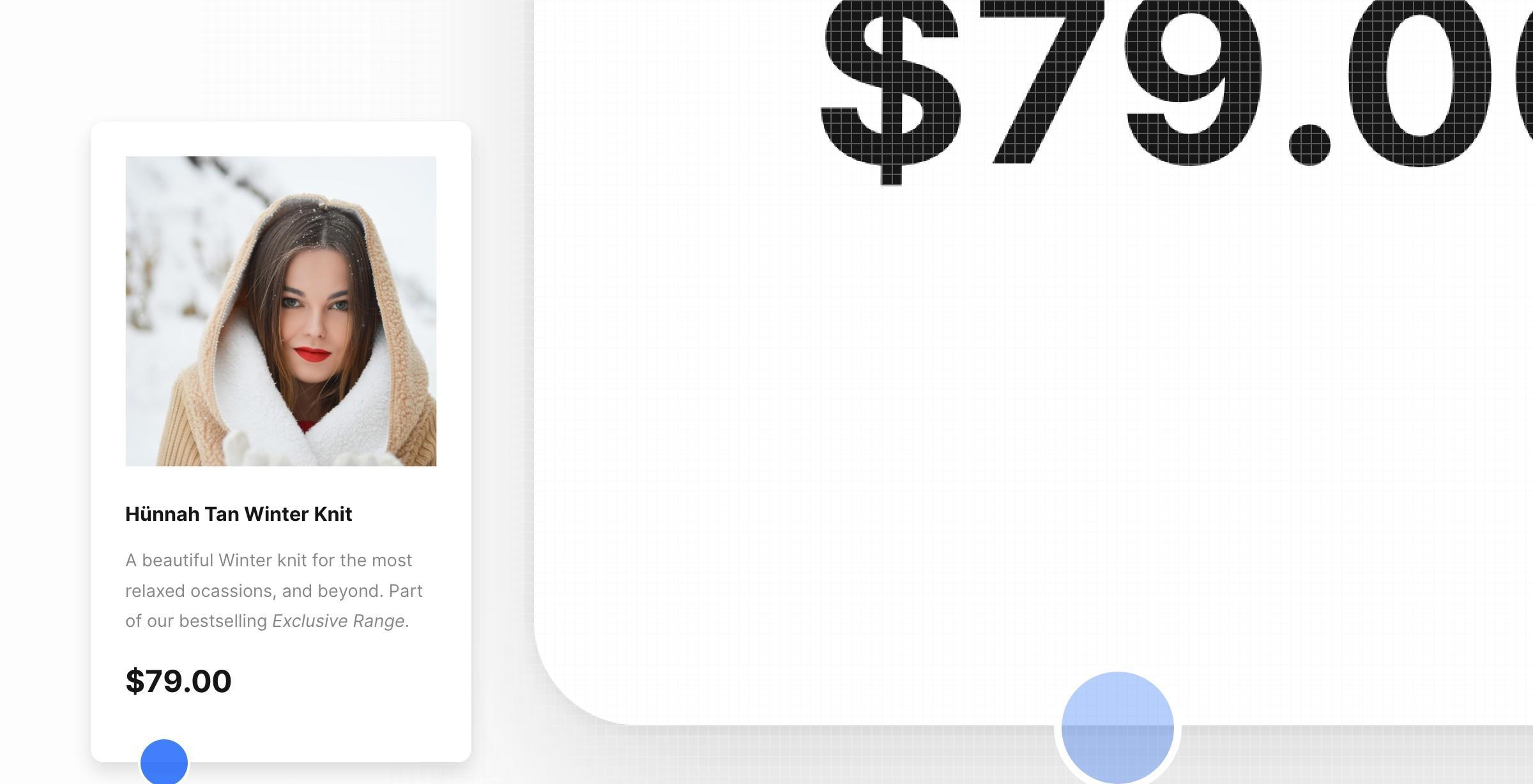
在某些元素周围使用多个放置阴影或非常精细的边框(仅比实际阴影暗一点)可以使这些元素看起来更清晰、更清晰,并帮助你避免那些看起来浑浊的阴影。
2. 减少标题上的字母间距以提供更好的光学平衡
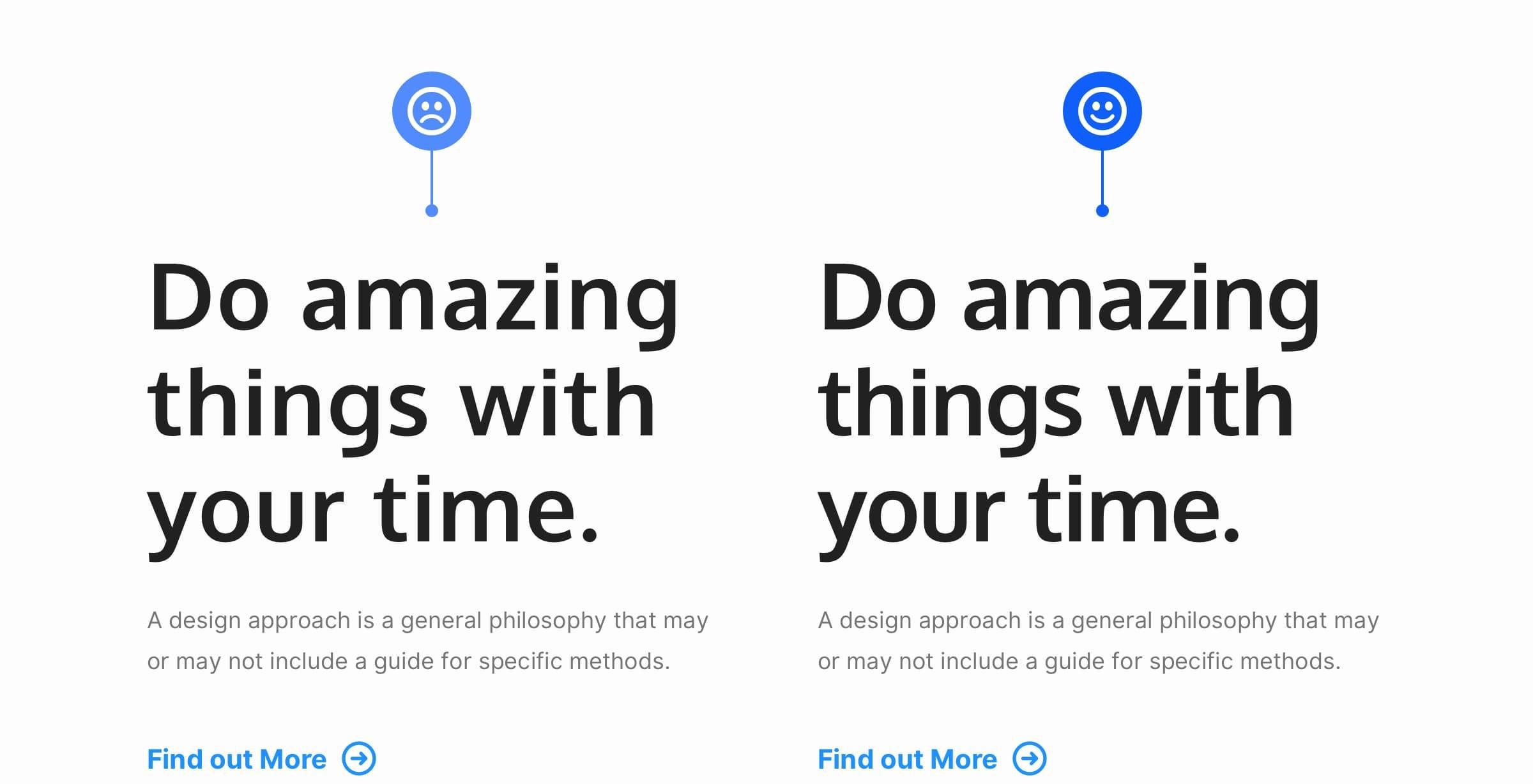
你的标题很可能会比正文更大,也比正文更重,所以字母之间的间距有时会看起来更大,
减少一点间距,就可以使你的标题更加清晰。
3. 为了保持一致性,请确保图标共享相同的视觉样式
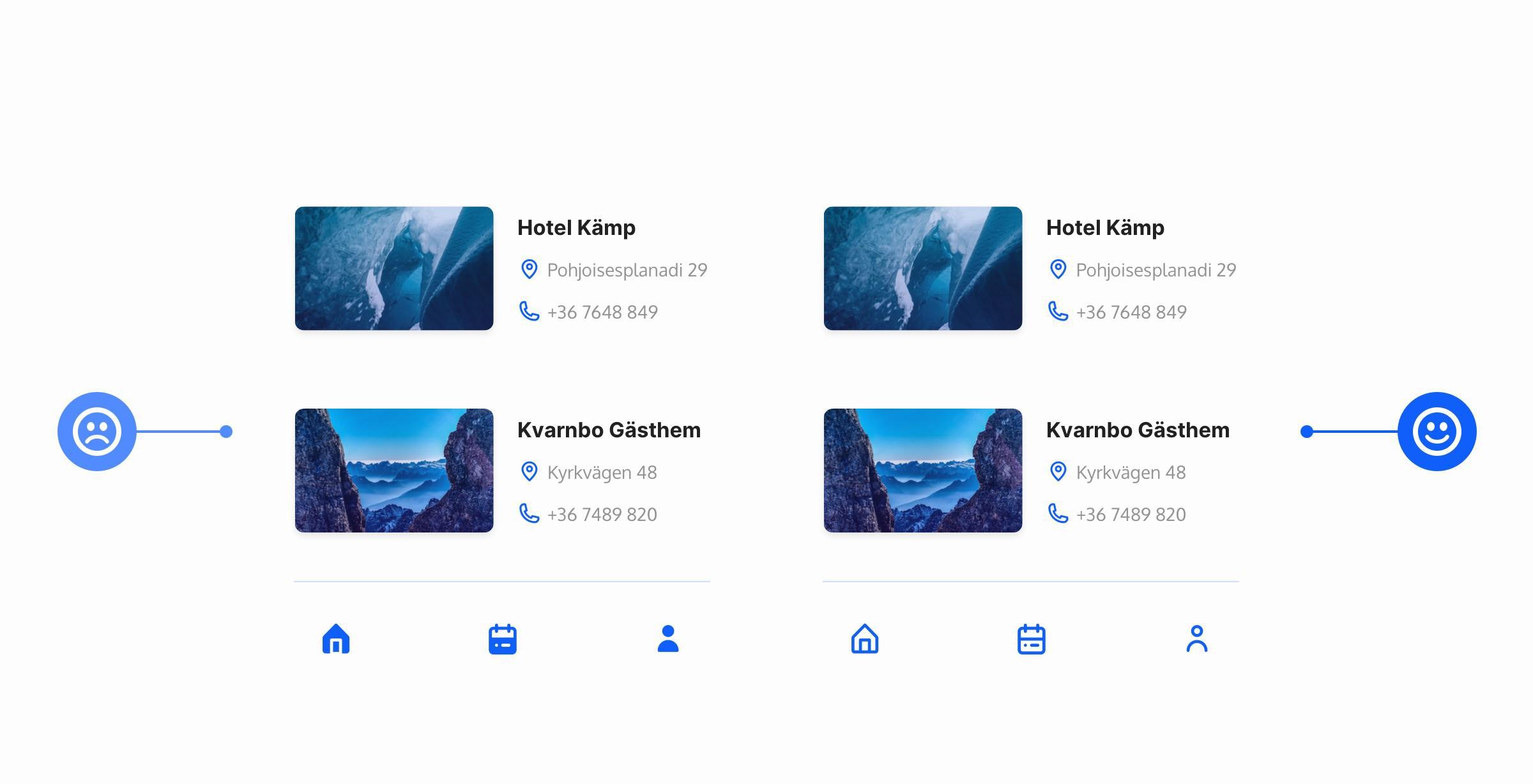
在ui中实现图标时,保持一致。
确保它们具有相同的视觉风格;相同的重量,或者填充,或者轮廓。
4. 在你的设计中只用一种字体就好了
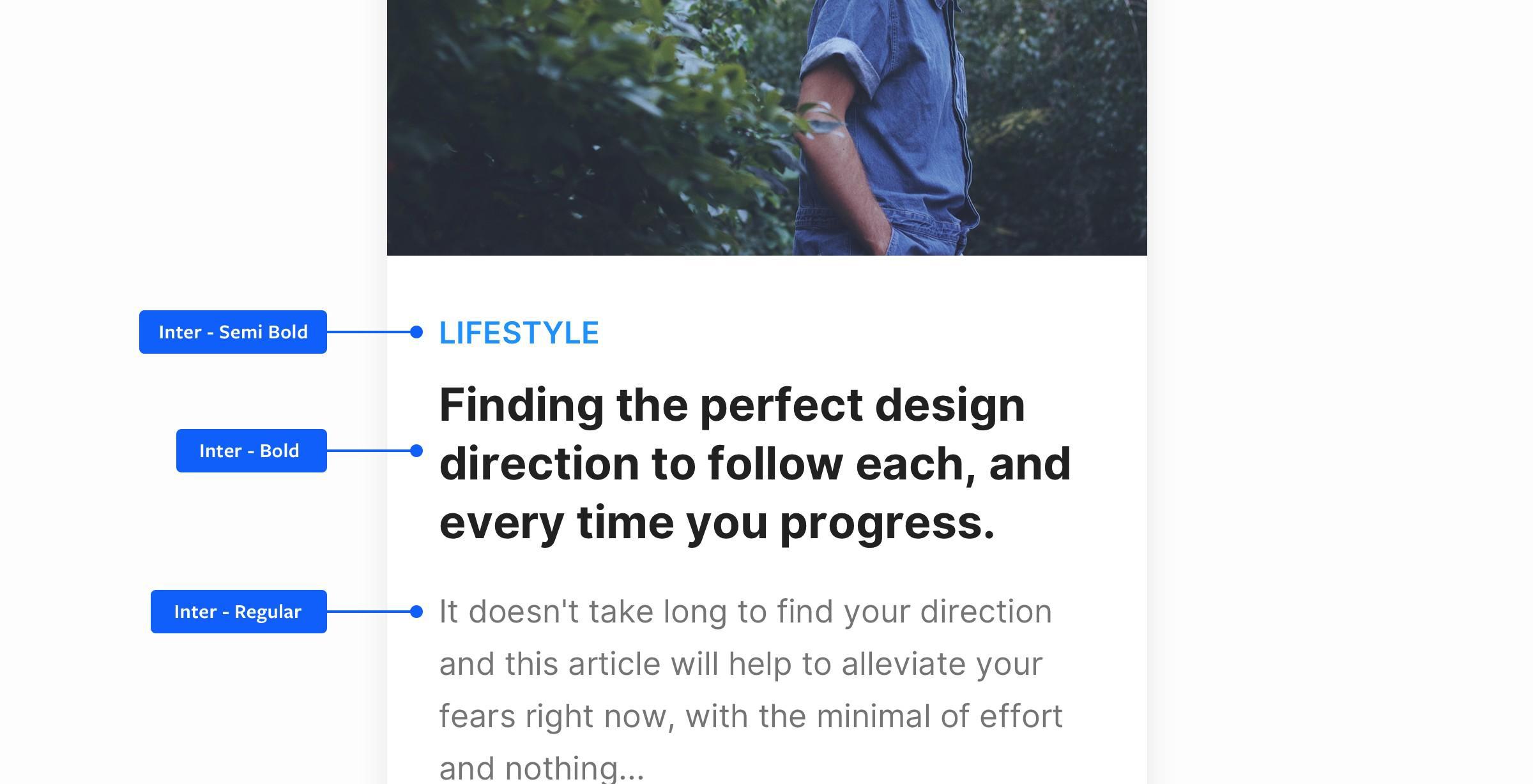
在创建设计时只使用一种字体是比较好的,这样做实际上可以帮助你产生统一的设计效果。
使用字重、大小和颜色的组合,你还是可以用一个单独的字体表达清晰的文字的结构。
5. 留白
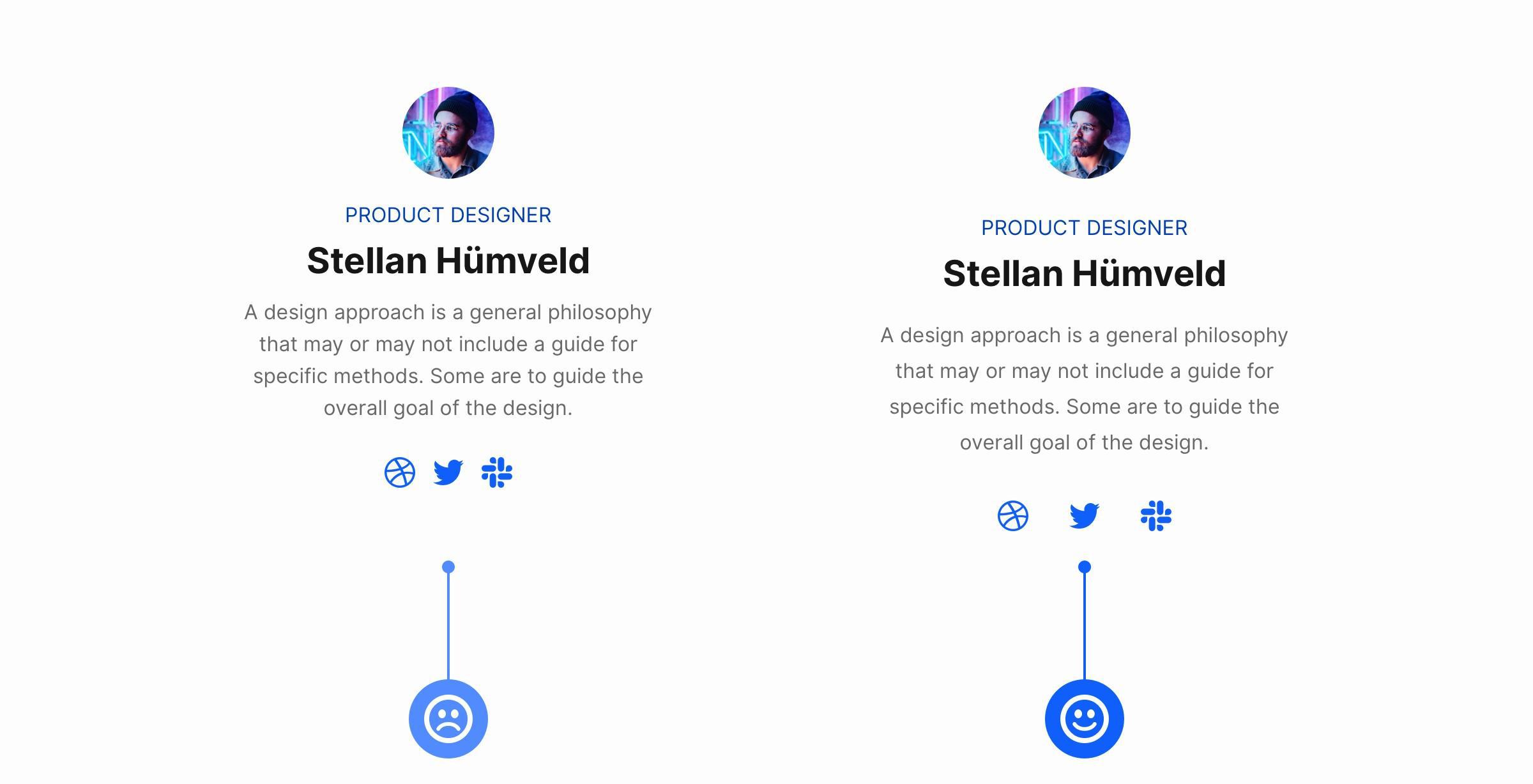
留白可以让你的设计具有呼吸感,更加舒适。
6. 选择底色,然后使用色调和阴影来增加一致
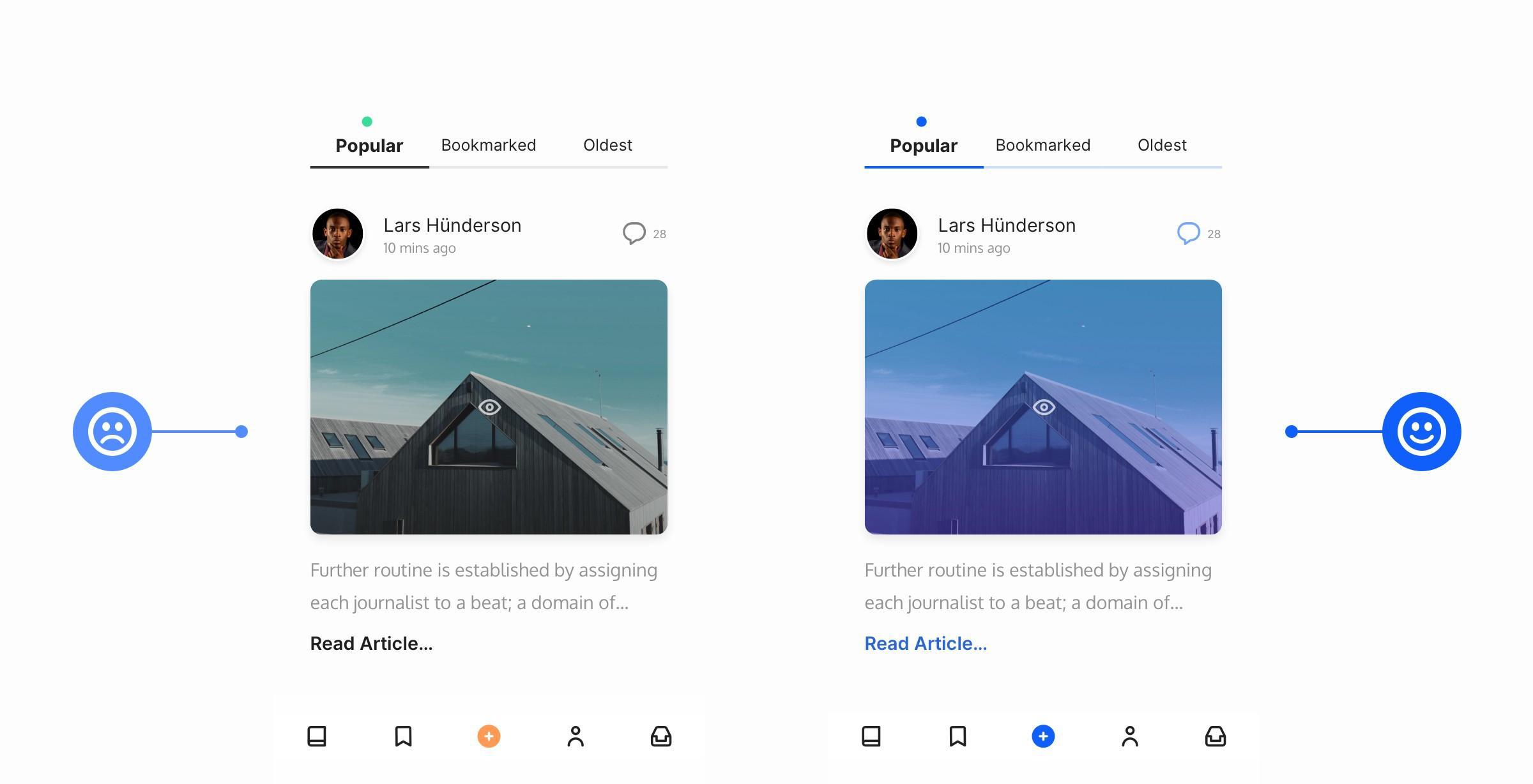
通过选择一个基色,然后使用你选择的颜色的色调和阴影,可以以最简单的方式为你的设计增加一致性。
7. 提高用户的入职体验。拇指法则记住
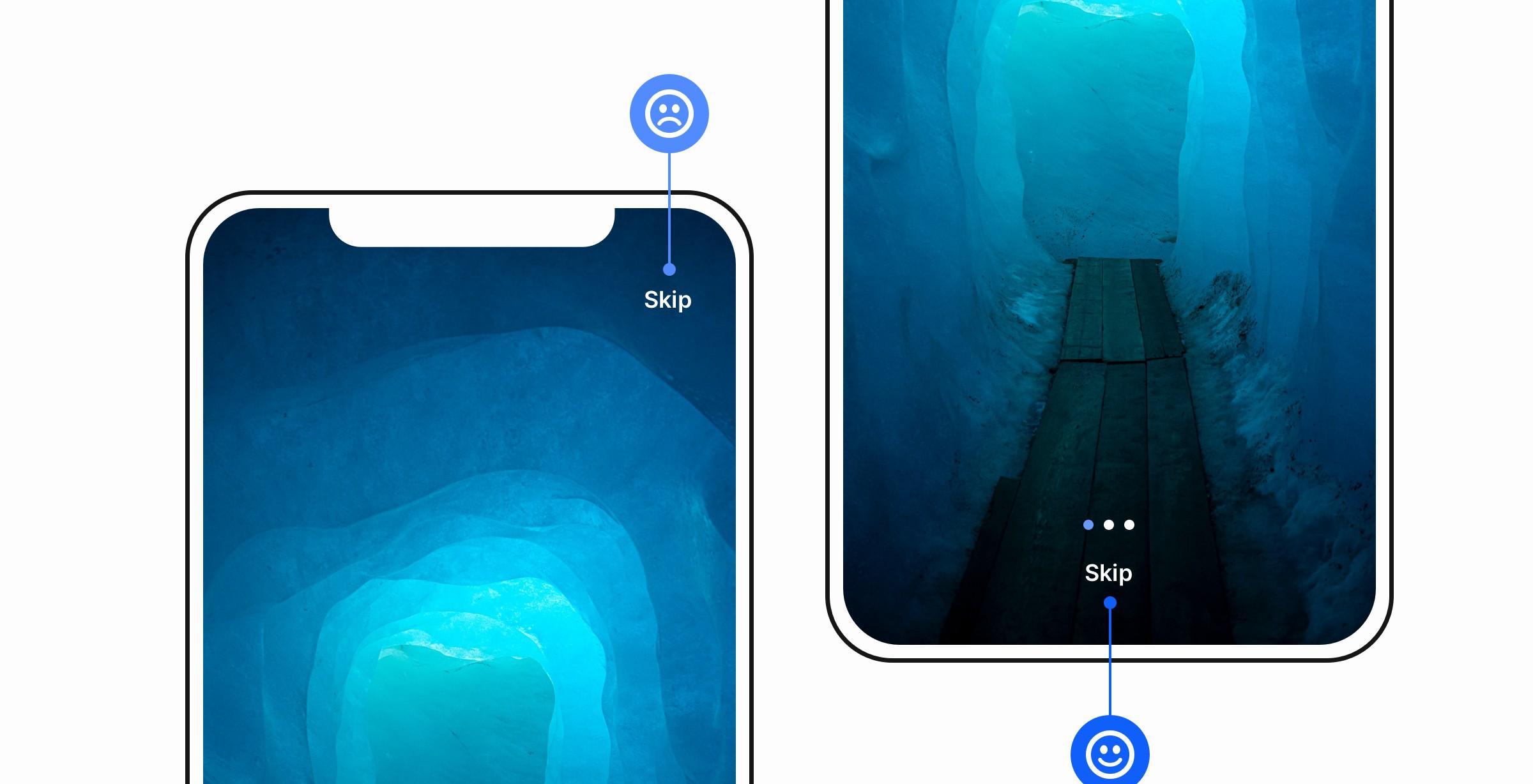
允许用户随时跳过你的移动应用程序登录序列,并将该跳过链接放在拇指容易触及的位置。
只是一个简单的调整,可以让你的用户有更好的体验(我常常体验国内一些APP,关闭按钮特别远,特别难按)
8. 光影需要是来自同一个光源
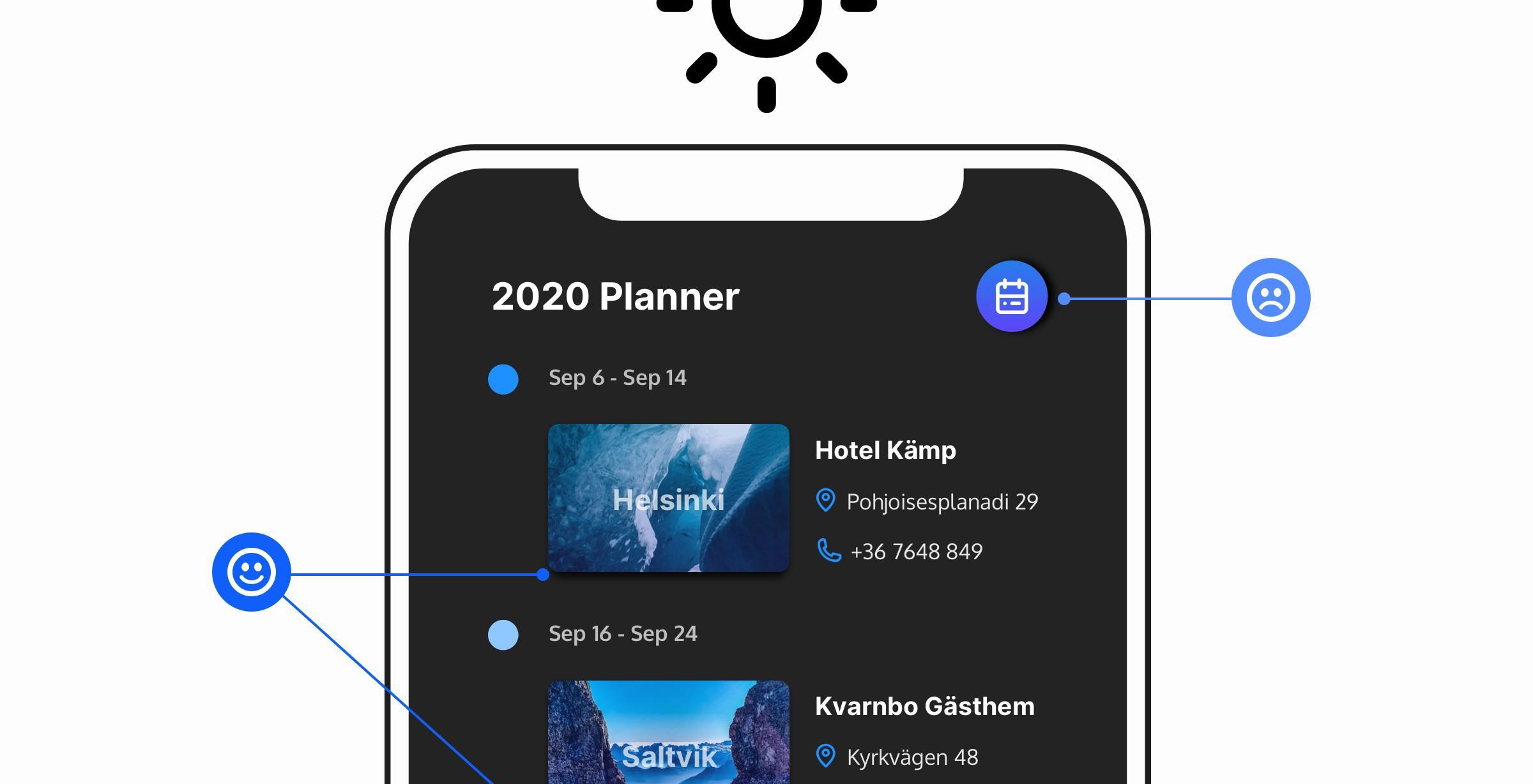
确保你的阴影总是来自同一个光源,会素描的同学很好理解,光源关系一致表达空间统一性的基础
9. 提高文本和图像之间的对比度
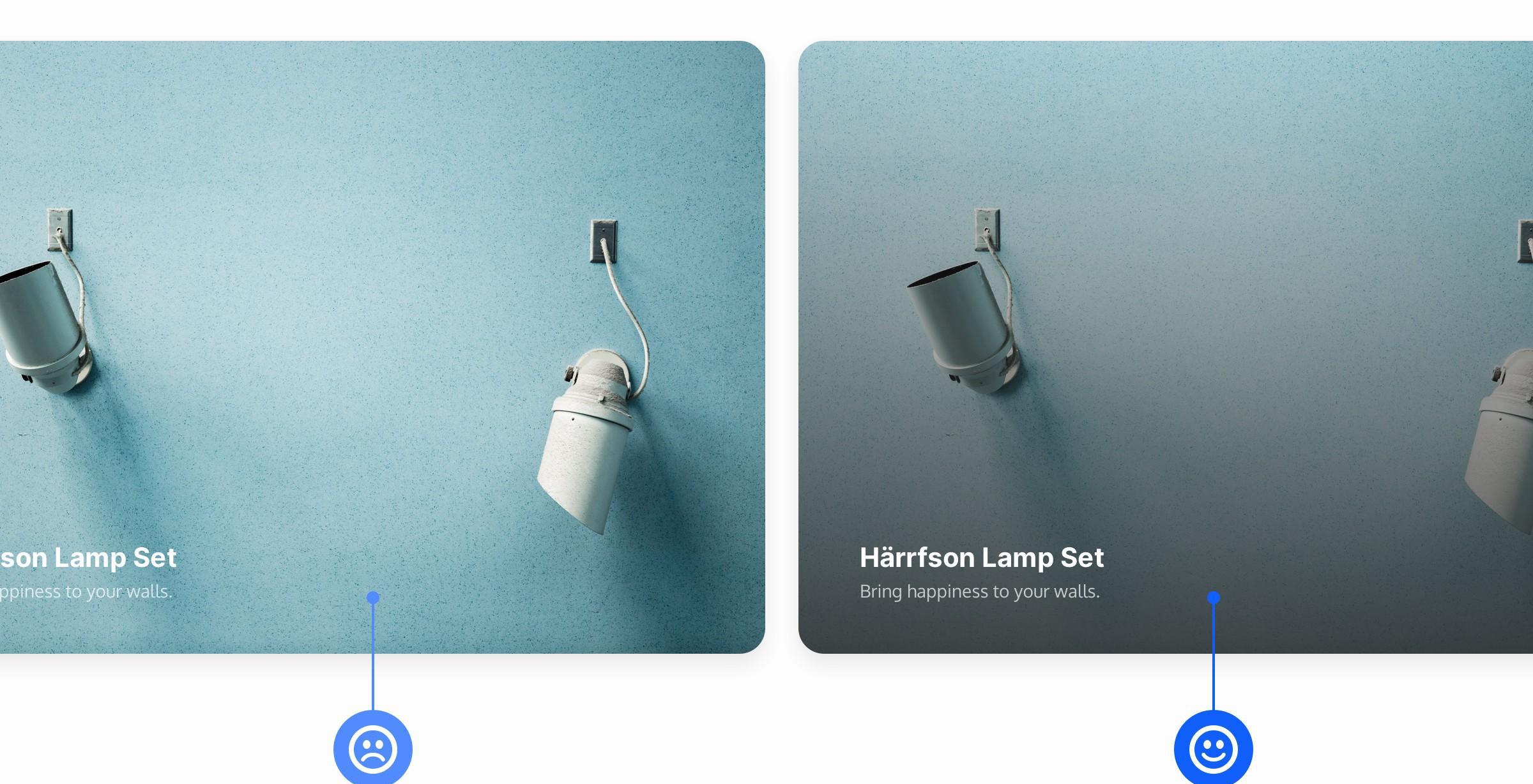
基本的处理方式是,在图片上增加一个透明渐变蒙版来使得字体看的更加清楚
10. 同一种字体时,使用多字重的字体
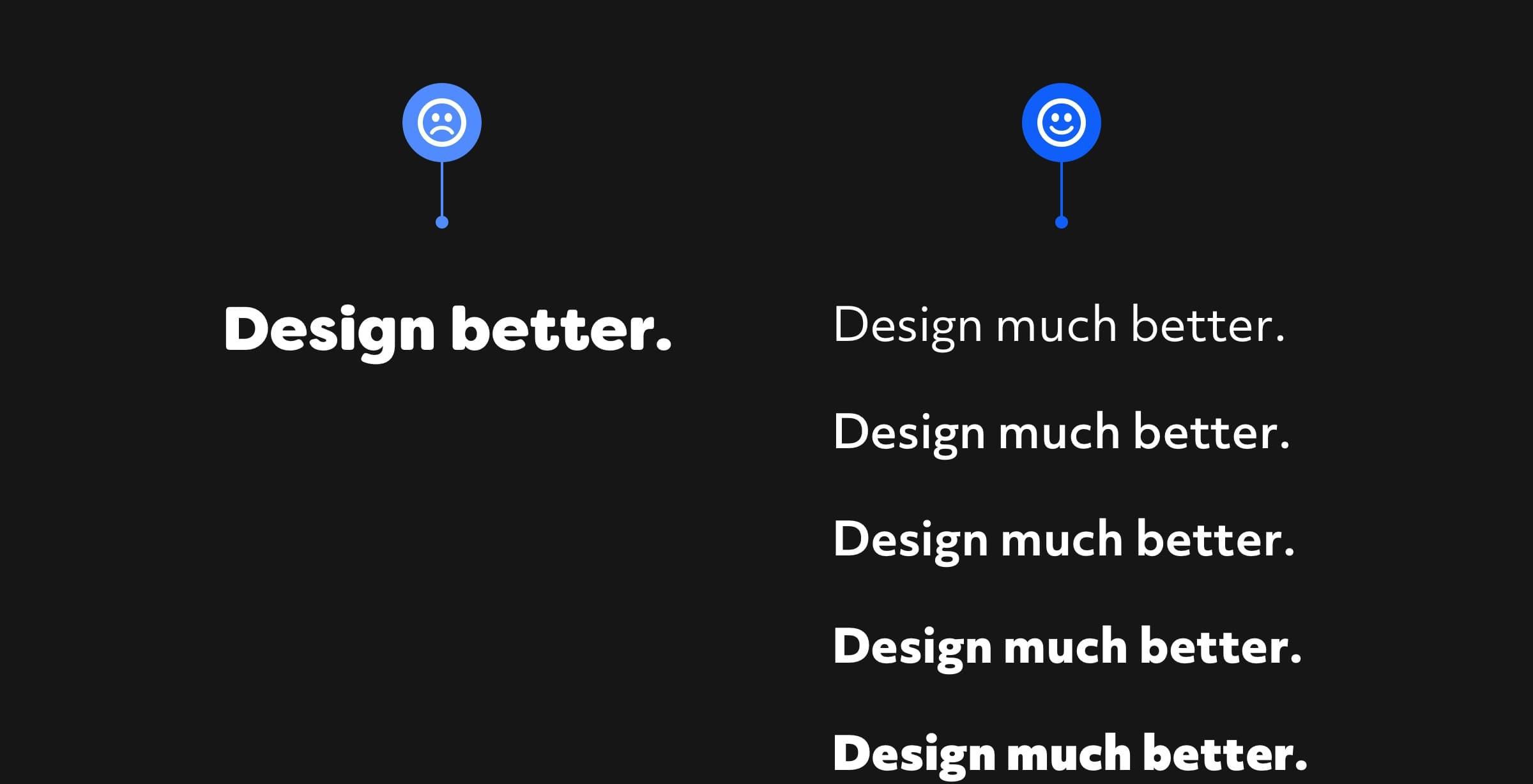
如果只使用一个字体,尽量选择有多字重的字体,比如:阿里巴巴普惠体、思源、OPPO
11. 在浅色背景上你的文字可见性需要注意
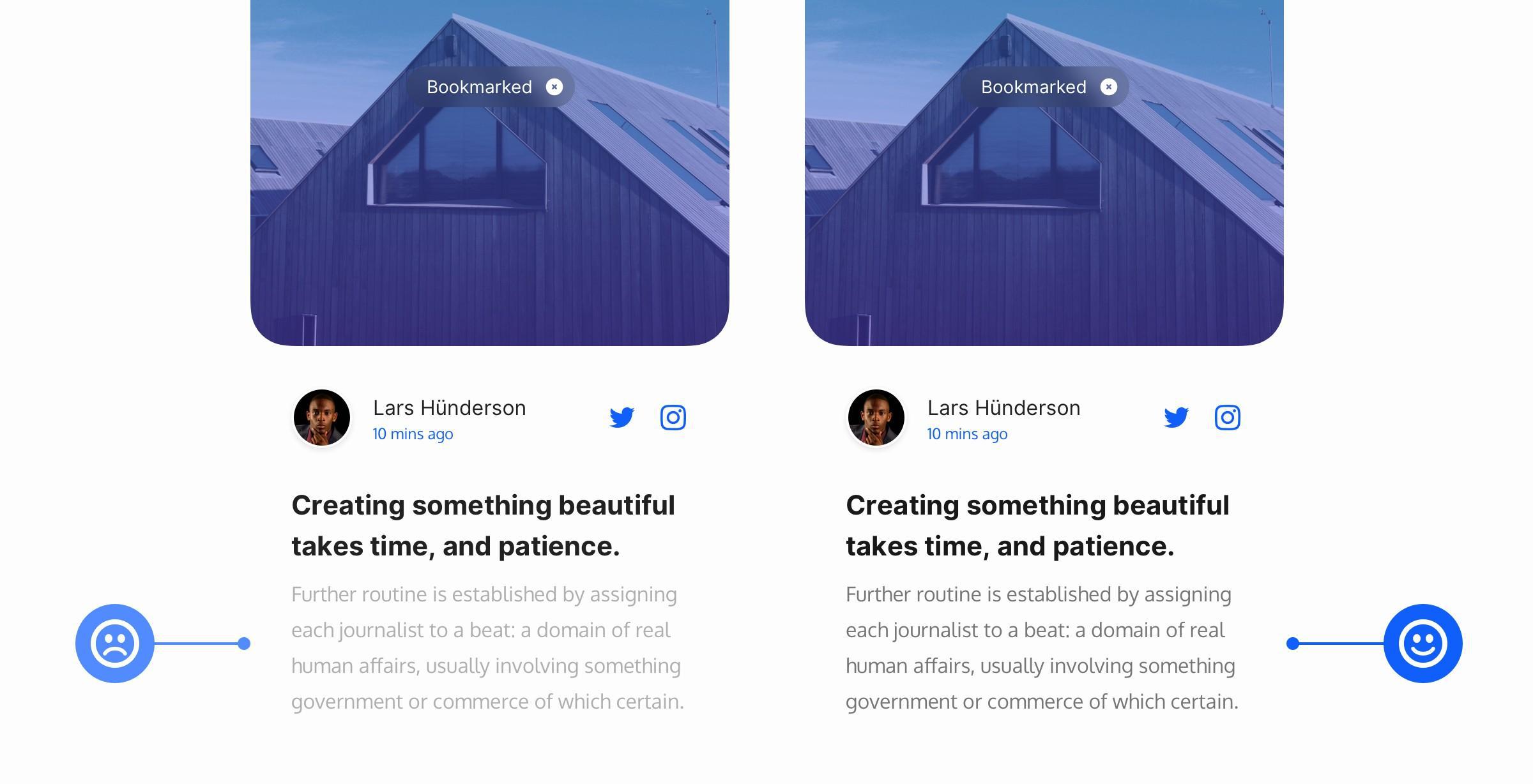
在浅色背景下工作时,文字颜色不要太浅,虽然看起来很舒服,但可见性不较差,不利于阅读
12. 长文本中,文字阅读感不要太抢眼
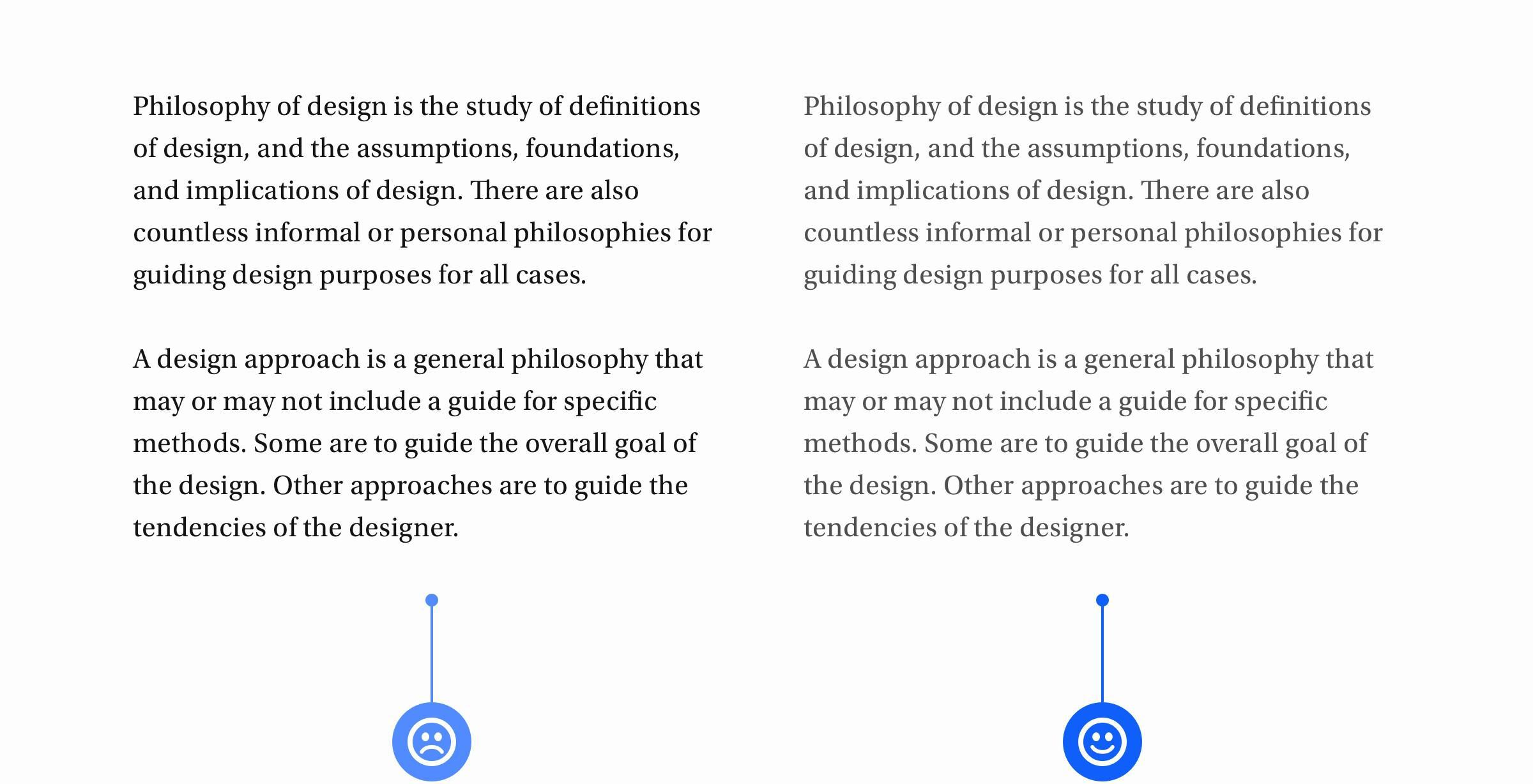
当涉及到长格式的内容时,某些常规的粗体字体在屏幕上看起来还是有点太重,太呆板了。
建议,选择像深灰色(即# 4f4f)来降低文本的色调,这样阅读起来会更加舒服
13. 行动按钮需要是最聚焦的
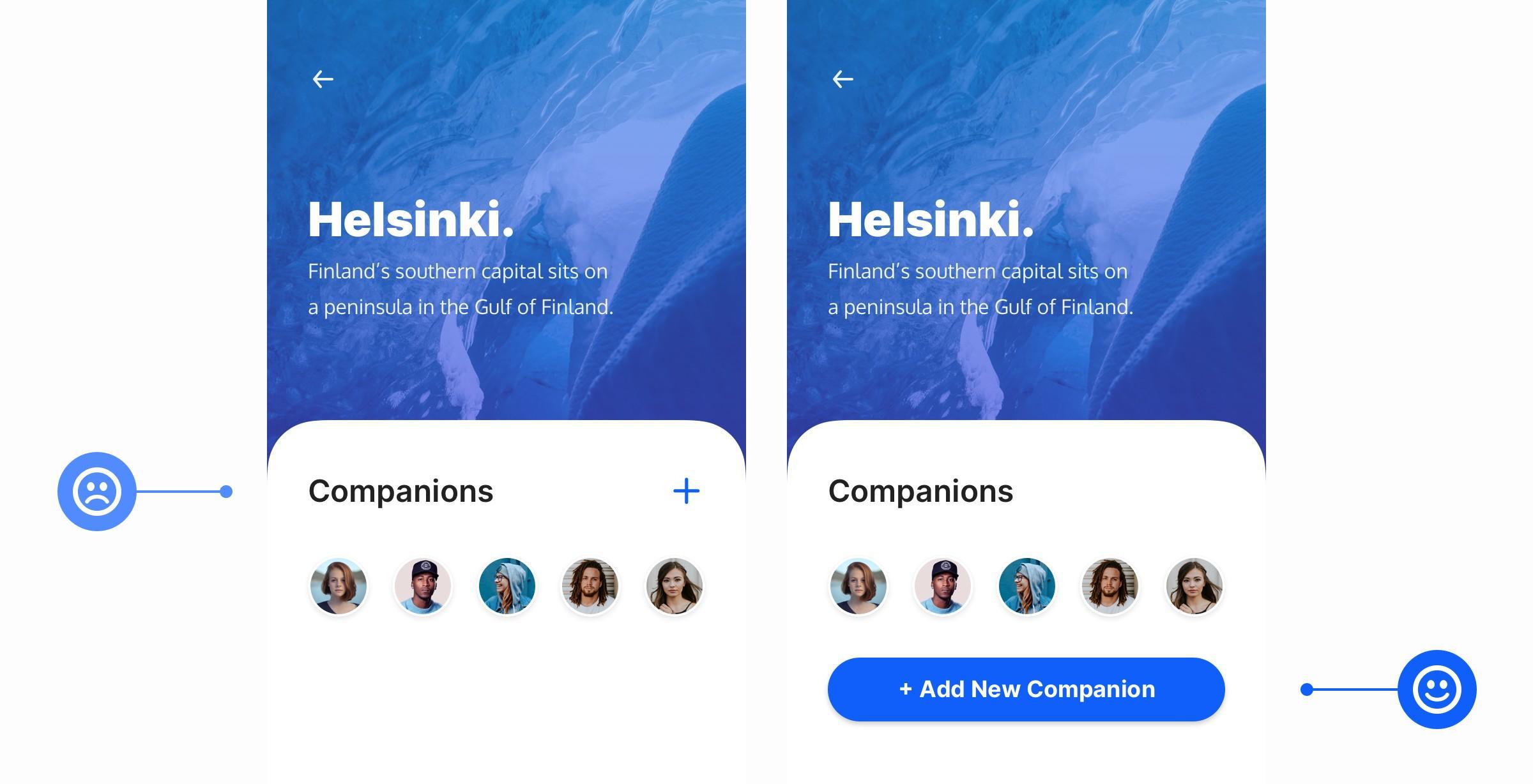
通过使用颜色对比、尺寸和标签,确保“行动按钮”尽可能突出。
14. 字号越小,你的行距就越高
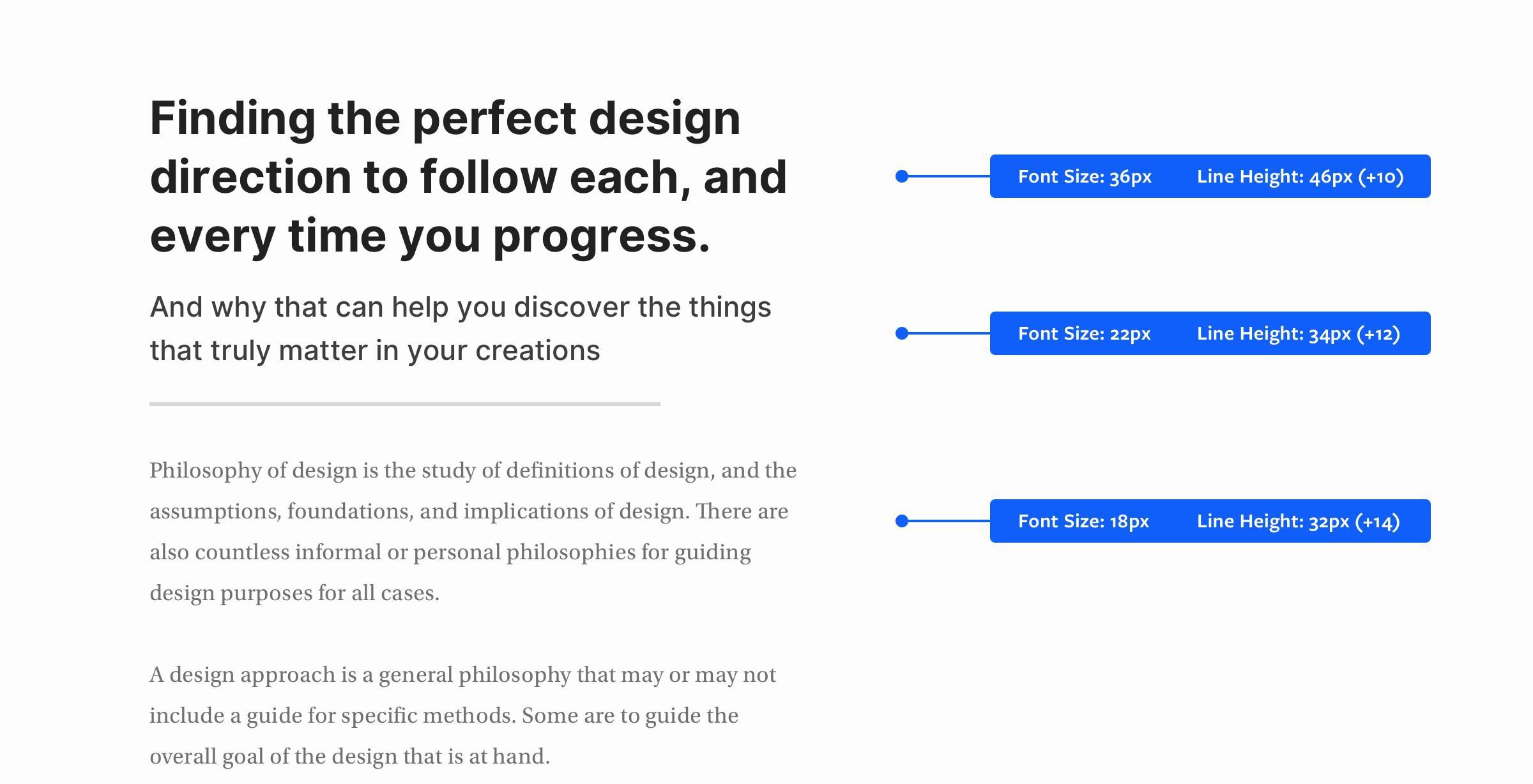
随着字号的减小,增加行高可以获得更好的易读性
15. 突出菜单中最常用的元素
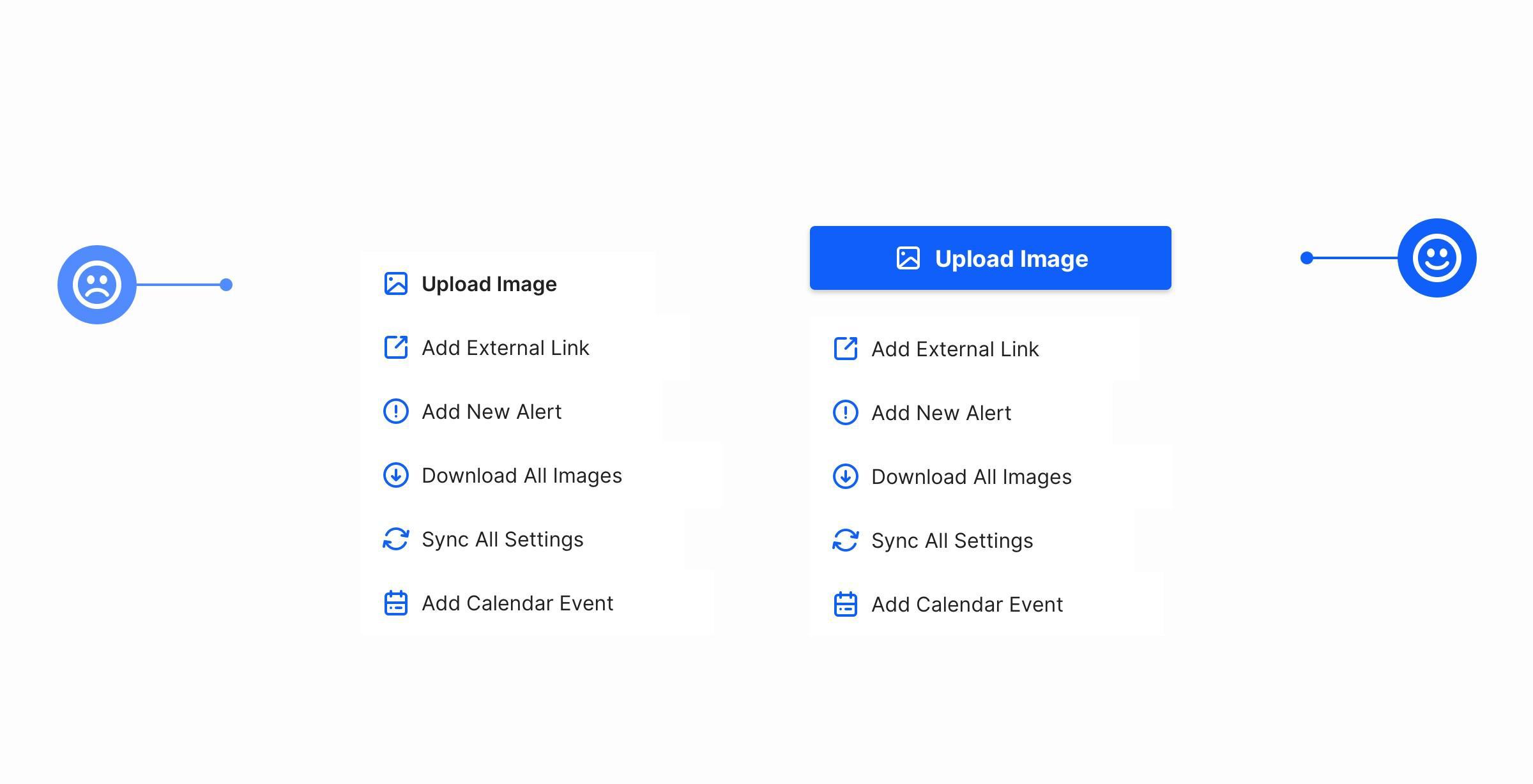
在设计应用程序内部使用的菜单时,请确保提供最常用的操作(即;上传图像,添加文件等…)最突出的屏幕。
16. 从你的图像中挑选颜色,让你的产品栩栩如生
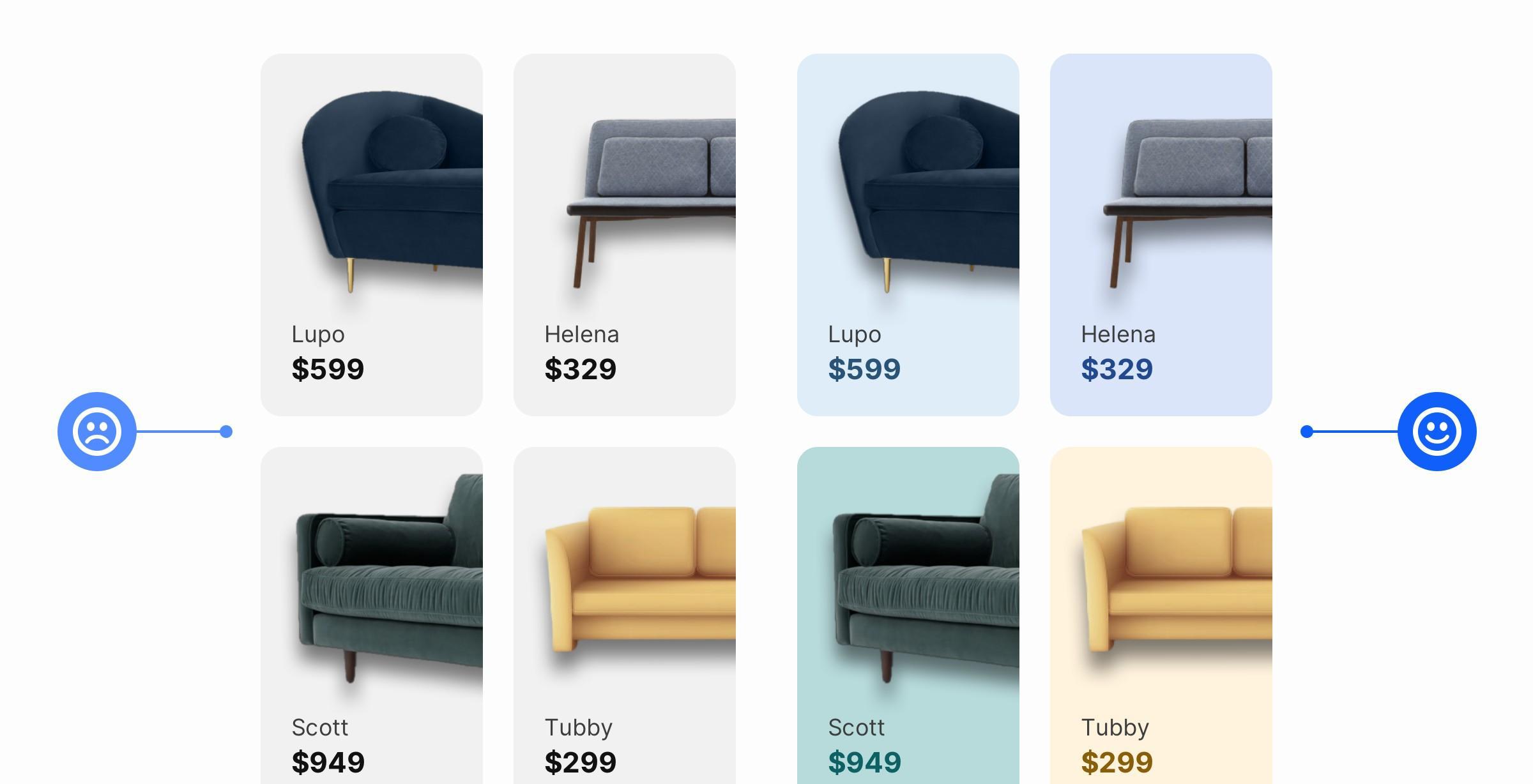
只需从你的产品图像中挑选颜色,然后将你选择的颜色的各种色调和阴影应用到你的背景、文本、图标……,就能为你的设计增添大量的视觉趣味
17. 根据字体的x高度设置行高
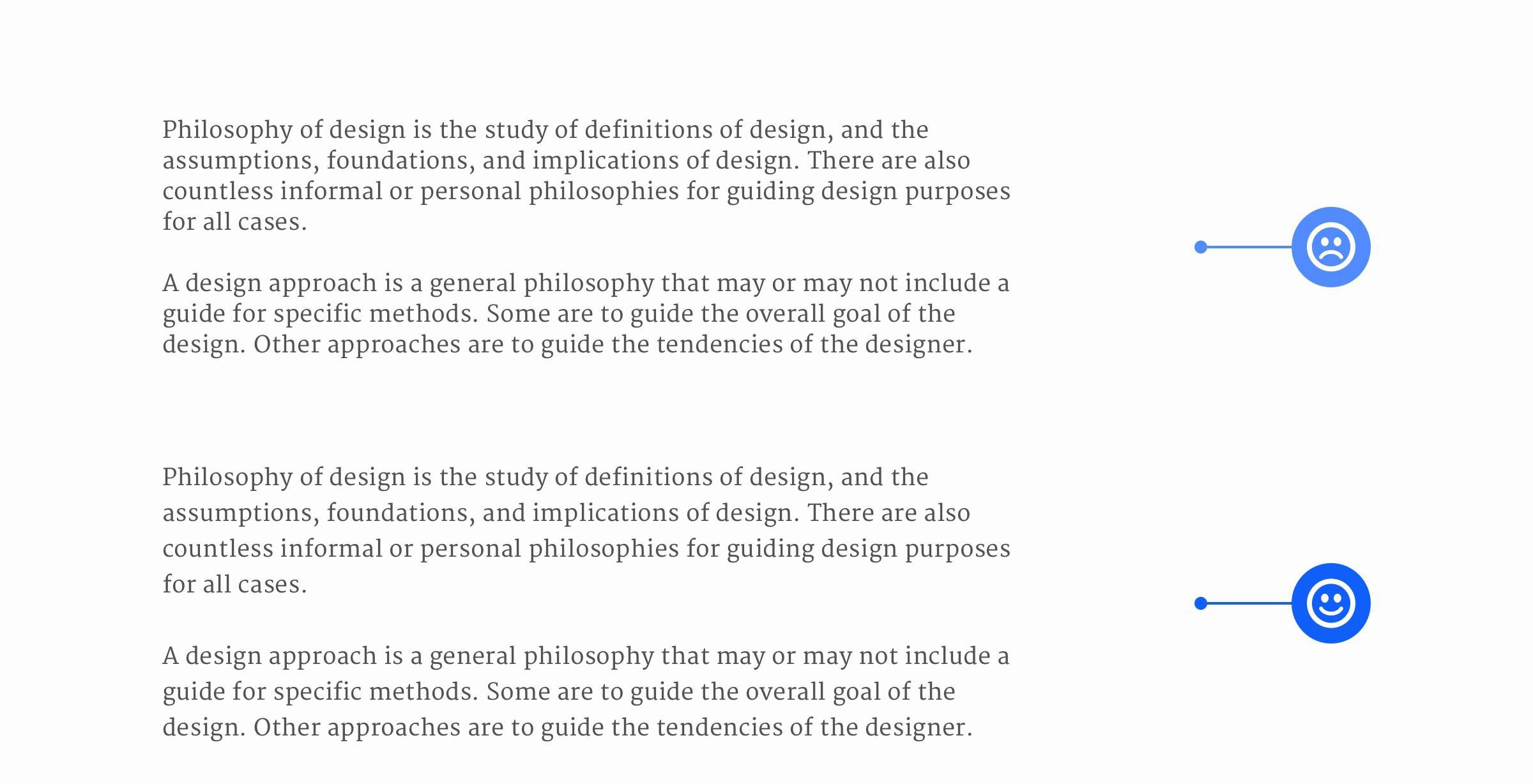
不同x高度的字体需要不同的行高测量来实现文本行之间的正确分隔。
即使你可能有两种字体大小相同(即;18px)它们的x高度可能会有很大差异,选择正确行高是非常有必要的
18. 突出最重要的元素
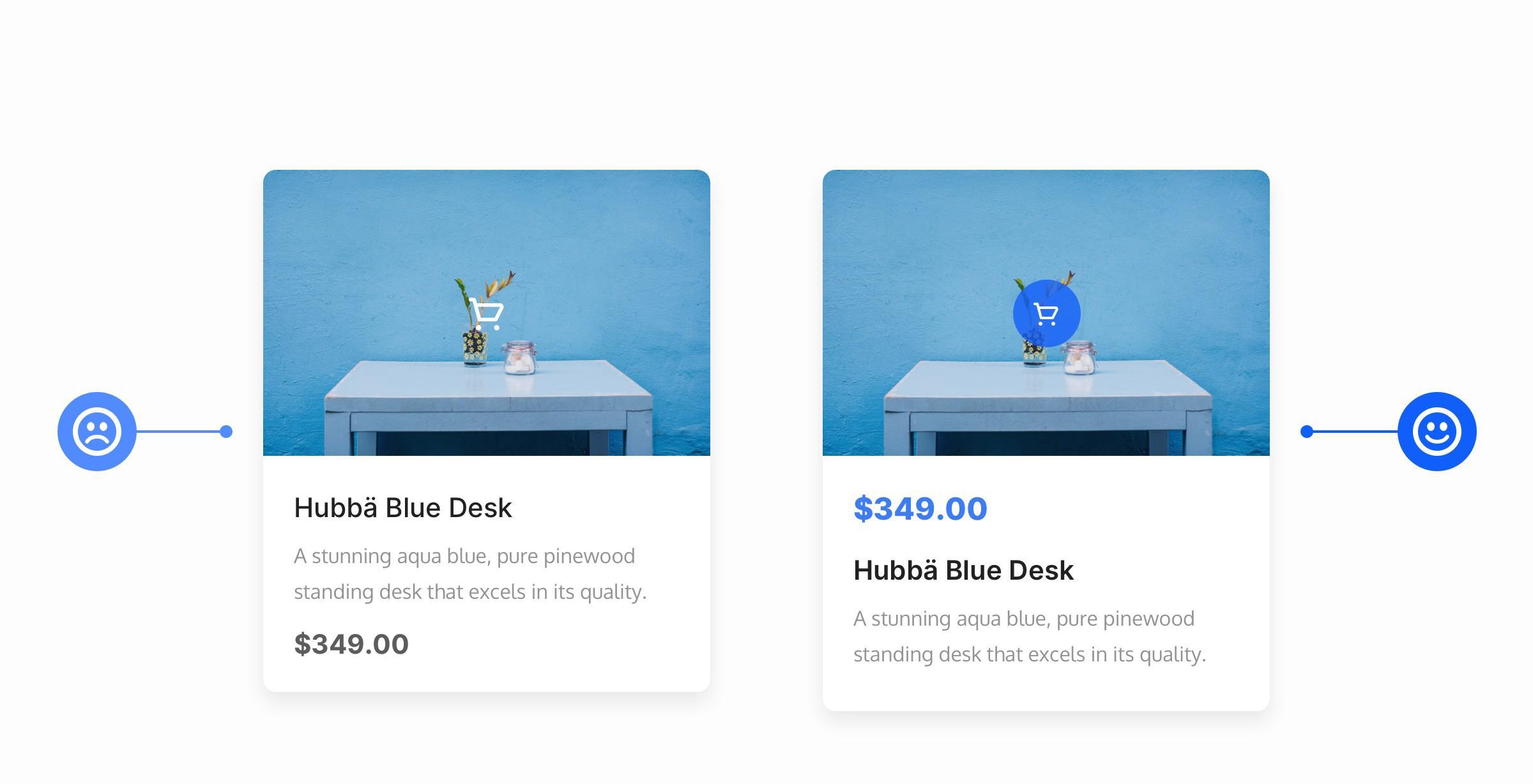
通过使用字体大小、权重、颜色和布局的组合,你可以轻松突出UI中最重要的元素
19. 告知错误的原因
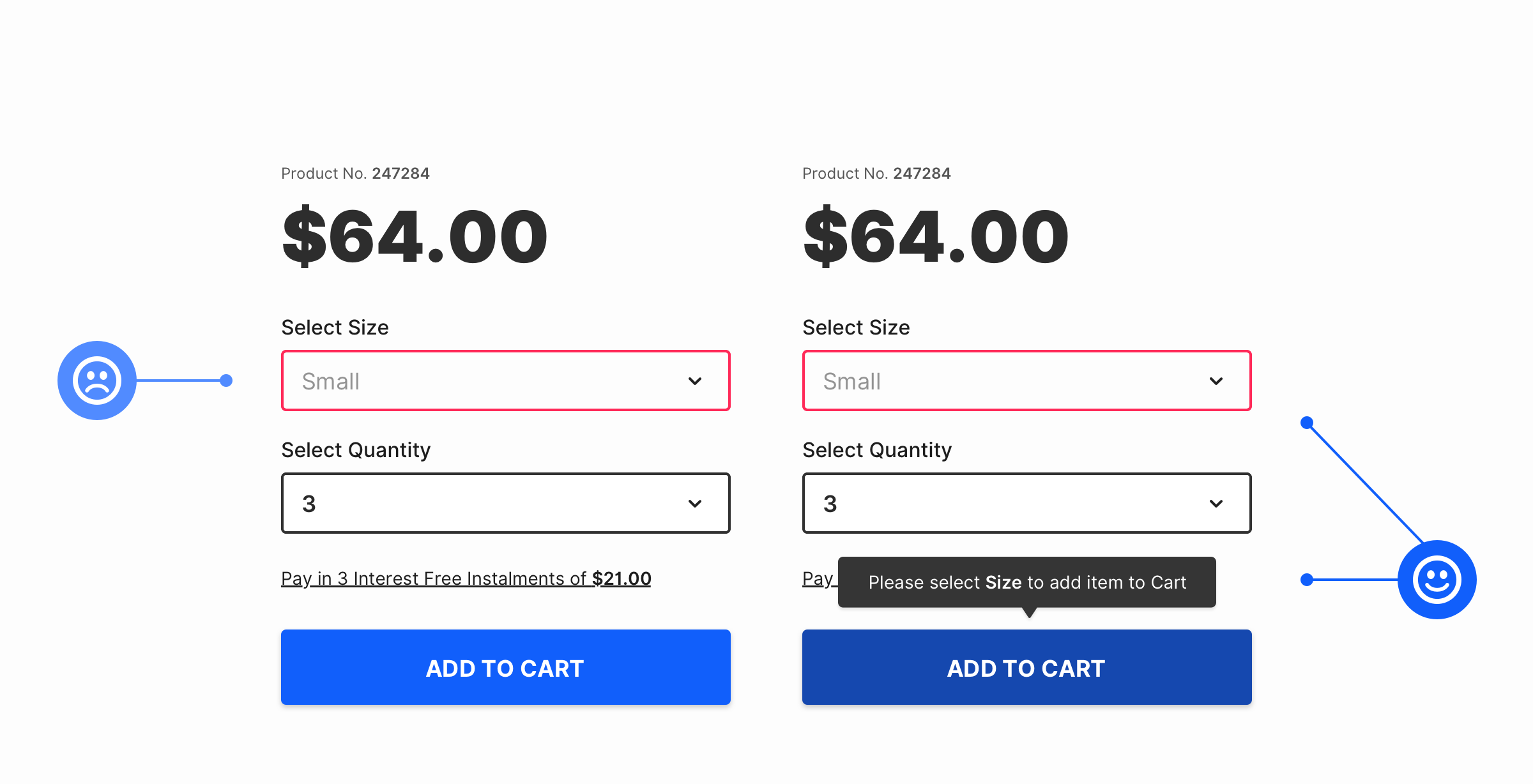
在用户刚刚执行的操作附近添加一条错误消息,可以帮助用户提高正确登入,也可以缓解用户焦虑(他可以更加清晰那里出错)
20. 尝试在手机上创建更大可点击的区域
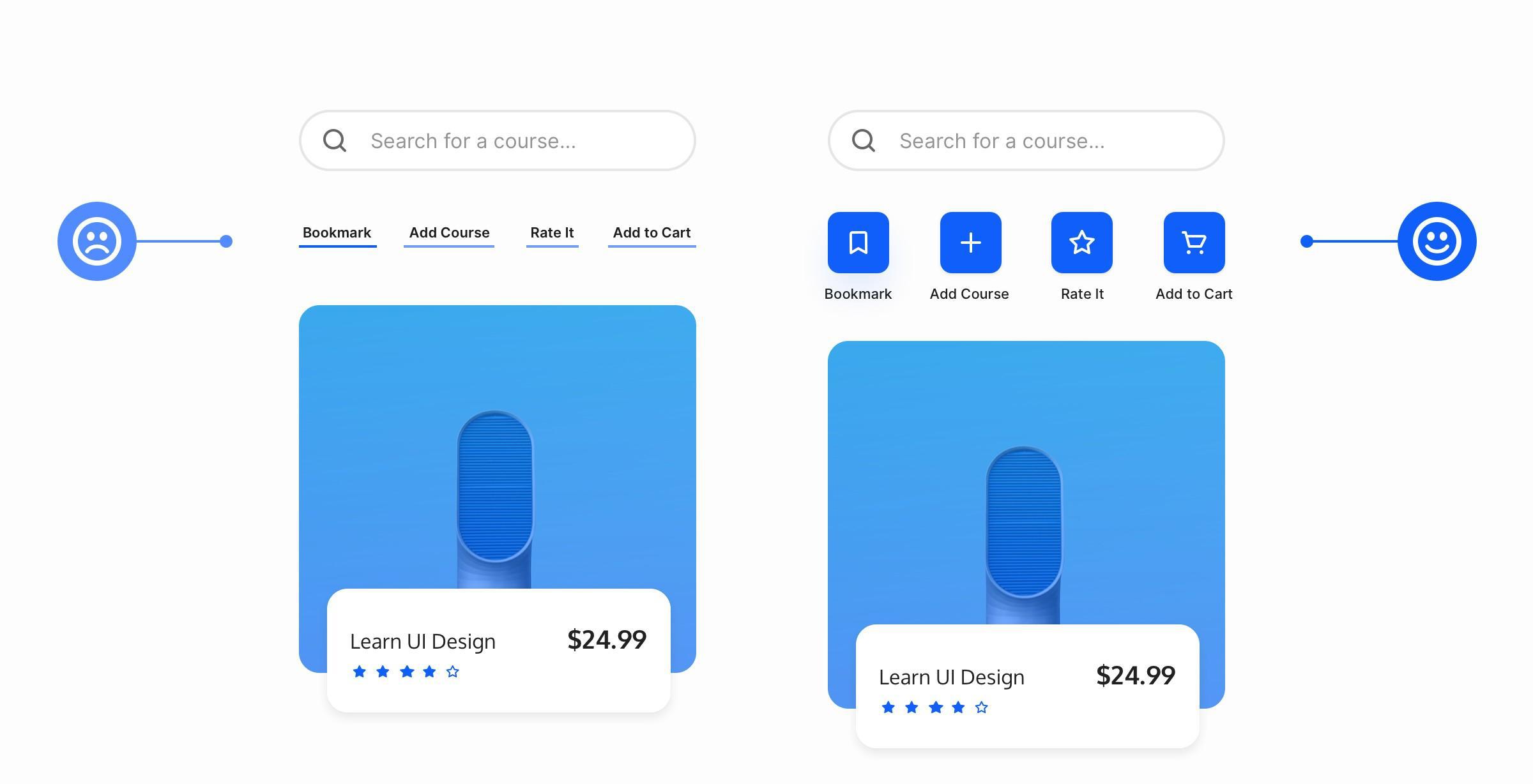
当为移动设备设计时,尝试创建足够大的可点击区域
对于按钮和仅由文本组成的链接来说,点击区域会很小,所以尽可能使用带有标签的图标。
iOS和Android的最低建议点击区域
iOS为44 x 44pt
安卓48 x 48dp
21. 在短标题上使用所有都是大写的字母
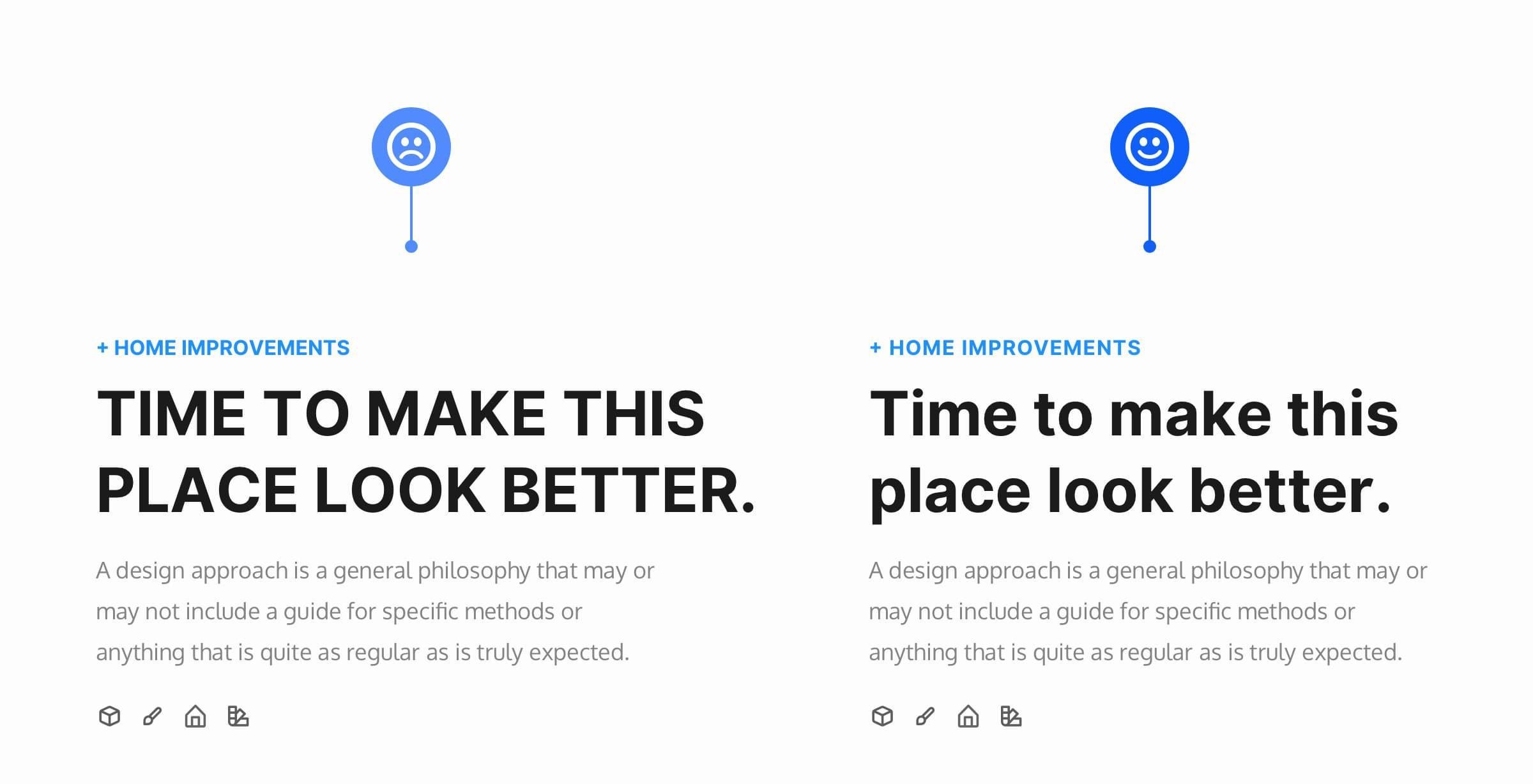
长标题都是大写字母的话,阅读转化上比较慢(你明白他是什么意思比较慢)
短标题都是大字母的话,相对来说比较快可以和记忆中的单词对应上
22. 保持浅色文本和图像之间的对比度
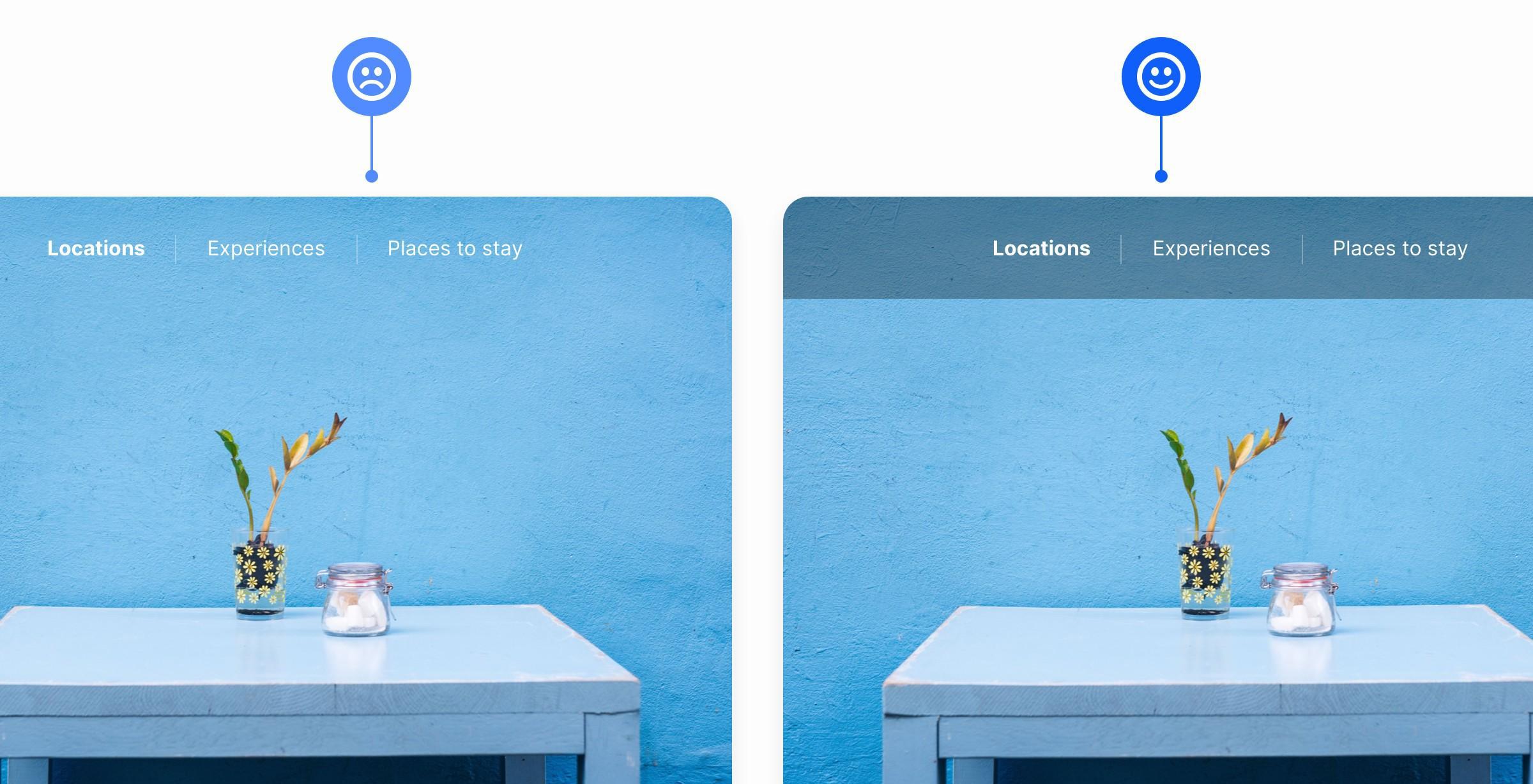
始终确保浅色文本在浅色图像背景下清晰可见。
只需在文本后面应用一个低透明的深色背景,就能保持这些元素之间的良好对比度
23. 排版的亲密性,要一直记得
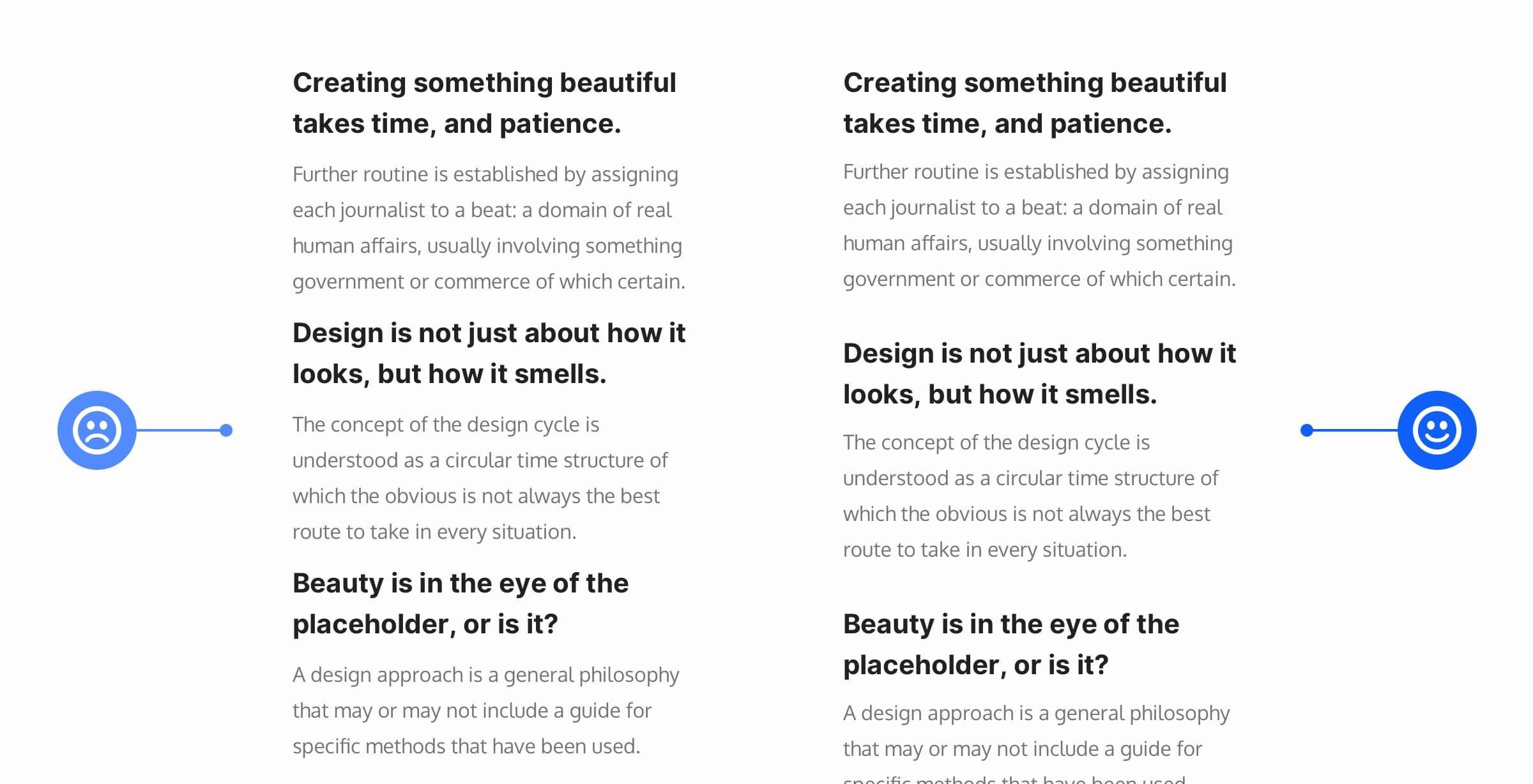
标题、正文、标题、正文……这样的排列中如果是间距都是相同的,那么在阅读上就很难区分标题是属于上文还是下文的。
正确的做法是,标题距离上文的距离>标题距离下文的距离,这样阅读起来,标题会比较清晰的对应的是下文
24. 在下载中尽量给进度提醒
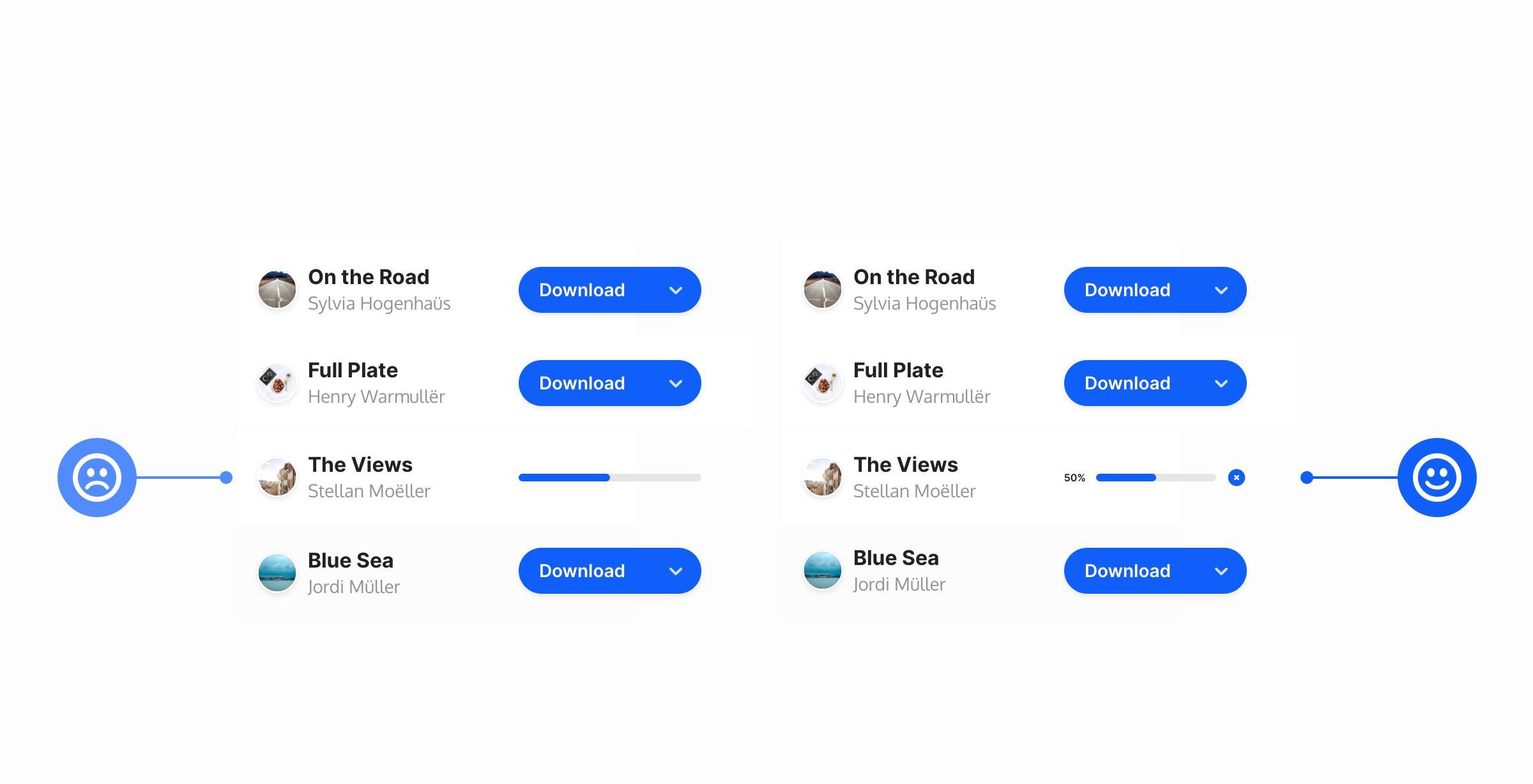
当下载速度是一闪而过时,则无需提示
当下载等待时间>3S时,建议给进度提示
25. 文字也有情绪
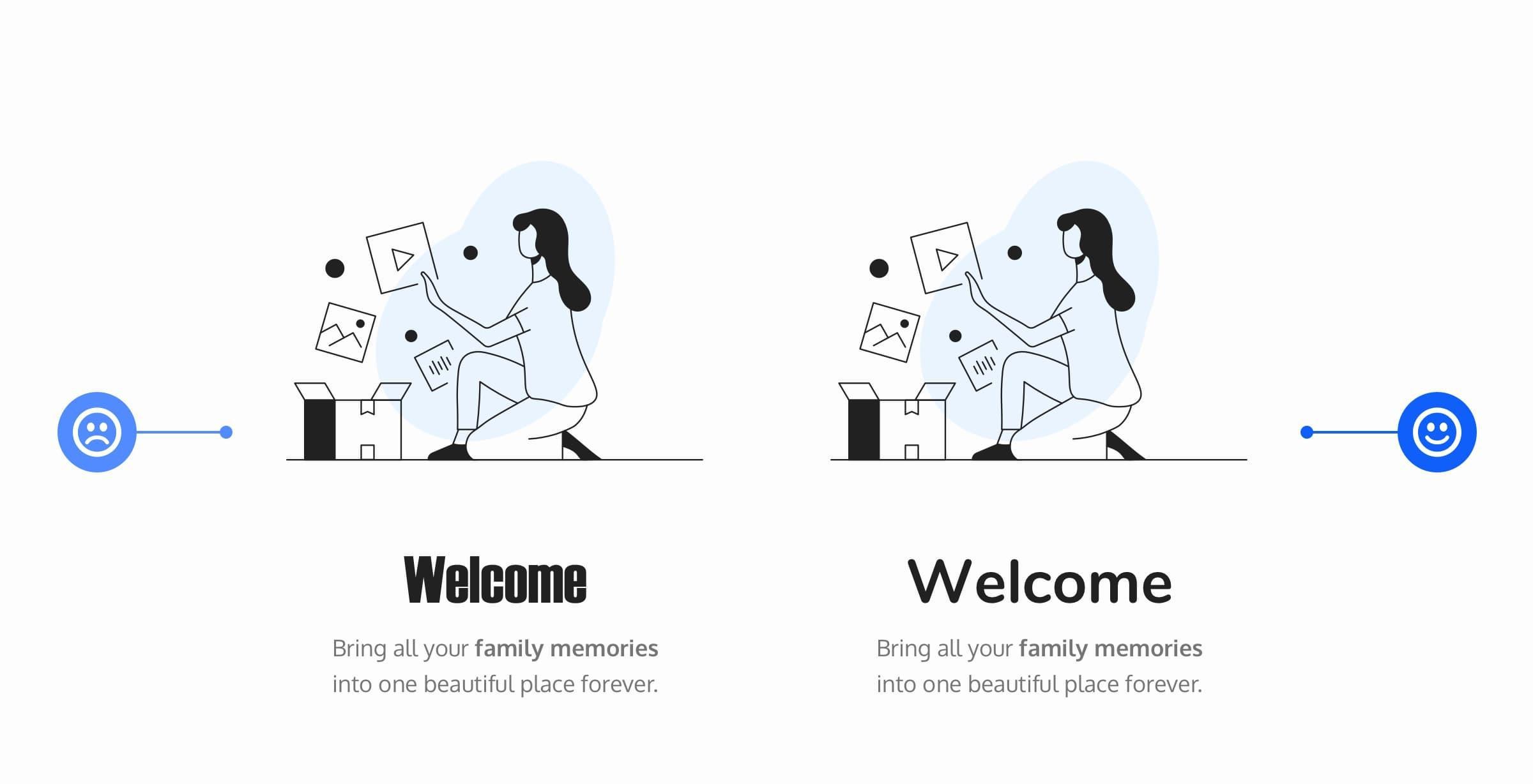
在项目中处理文本时,选择正确的字体将影响文本的语音类型。那么大声、或者温柔、或者正式,严肃,或者有趣。每种字体都有自己独特的声音
26. 为正文选择合适的行长,并提高可读性
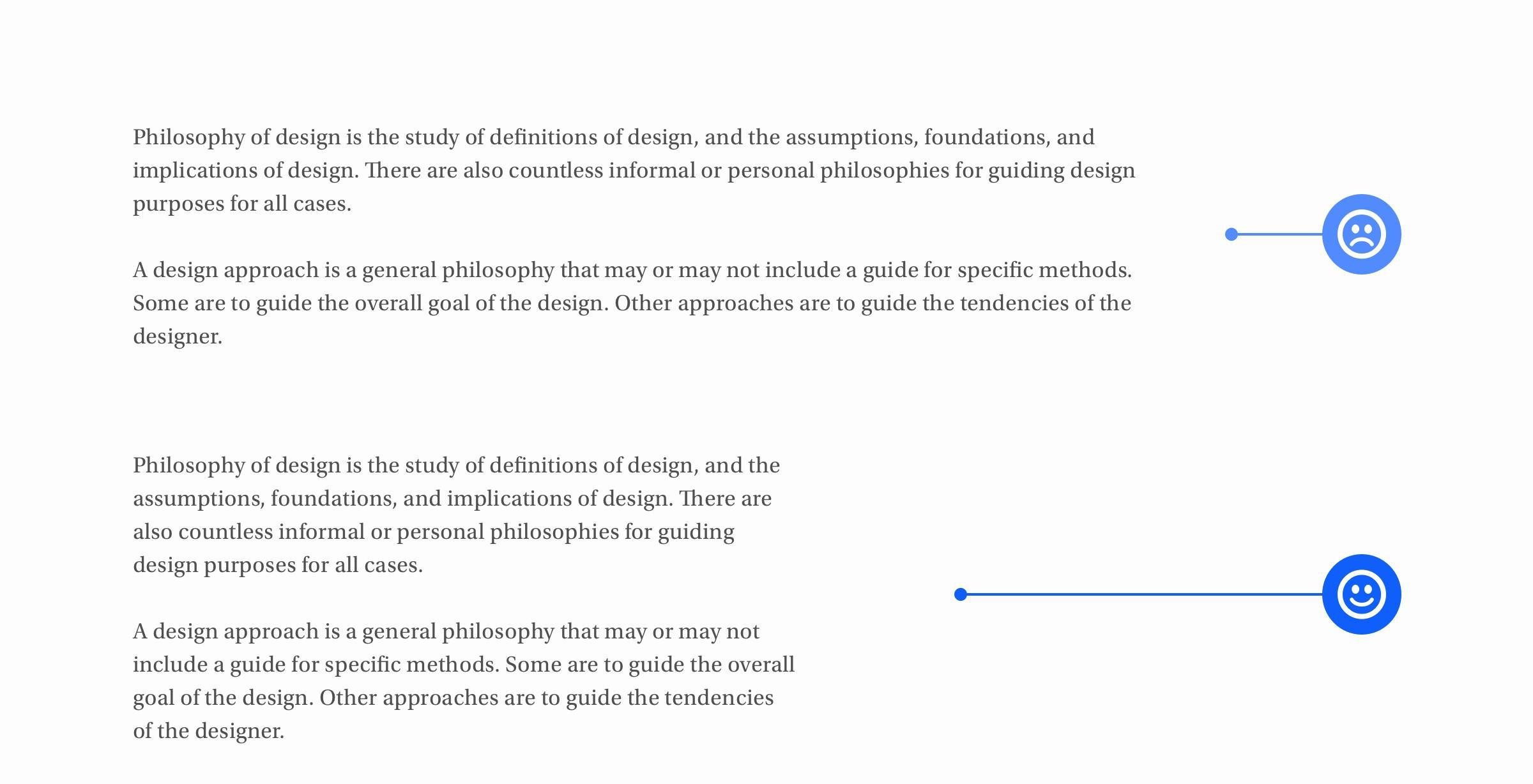
基于人阅读情绪,如果阅读一行很长,一直阅读下去,会出现你眼前阅读的内容“不见”的情况
对于单列页面,45到75个字符被广泛认为是令人满意的行长,66个字符的行(包括字母和空格)是最合适的。
当然,字体大小和行高也是决定可读性的一个因素,但是对于行长,要保持在45到75个字符之间
27. 偶尔使用纯粹的装饰性元素是可以的,但要保持可访问性
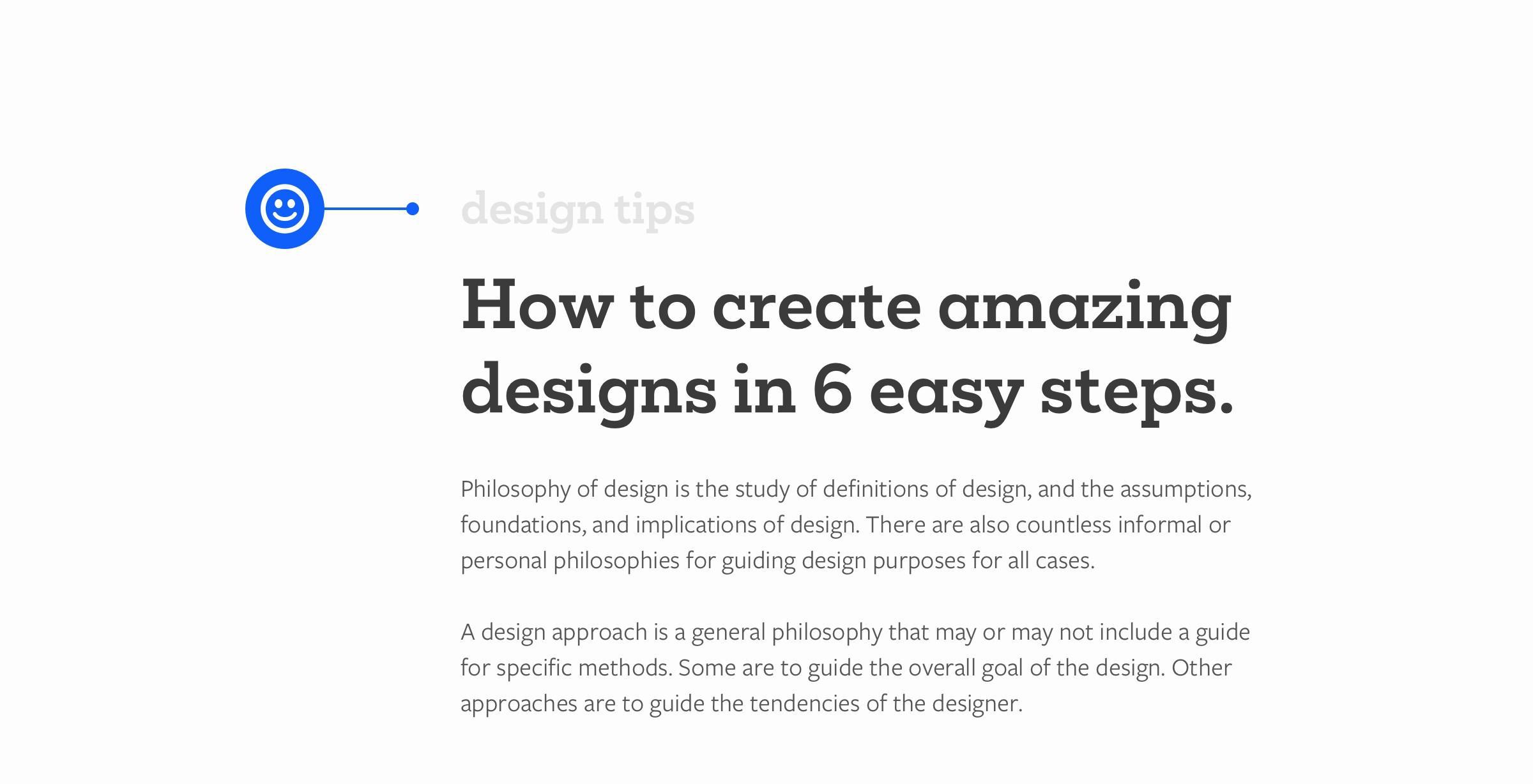
需要适当,如果装饰的强了主要表达的,则不可取
28. 使UI中的元素相互区分
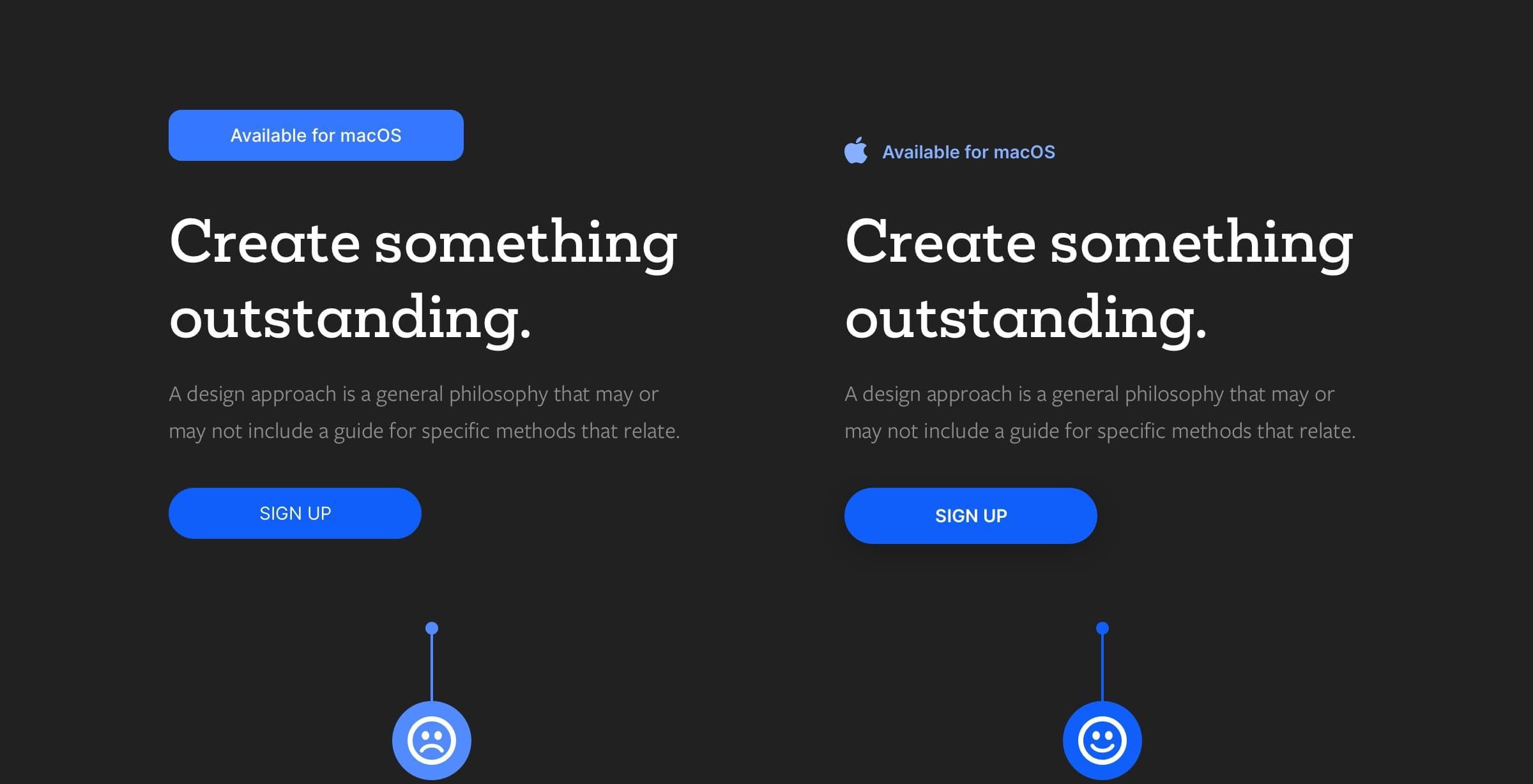
按钮。通知。UI中两个独立但必不可少的元素。
一定要确保你的用户能够快速准确地将他们区分开来
29. 阴影不要太重
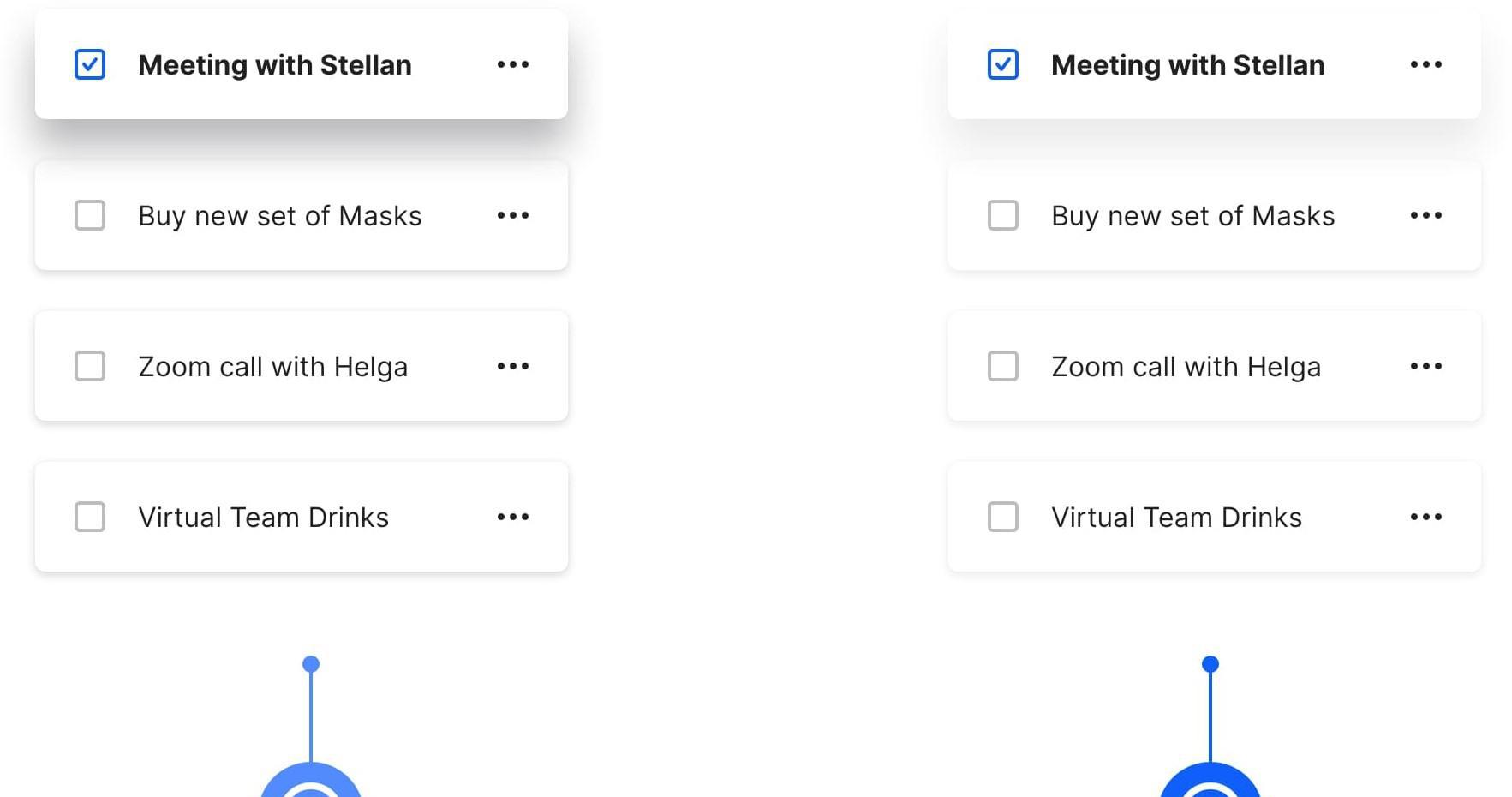
舒服的投影会增加你的设计的质感,和透气感。太重的投影会显得你画面比较脏
30. 使用递进分类时,需要明确当前选中的元素
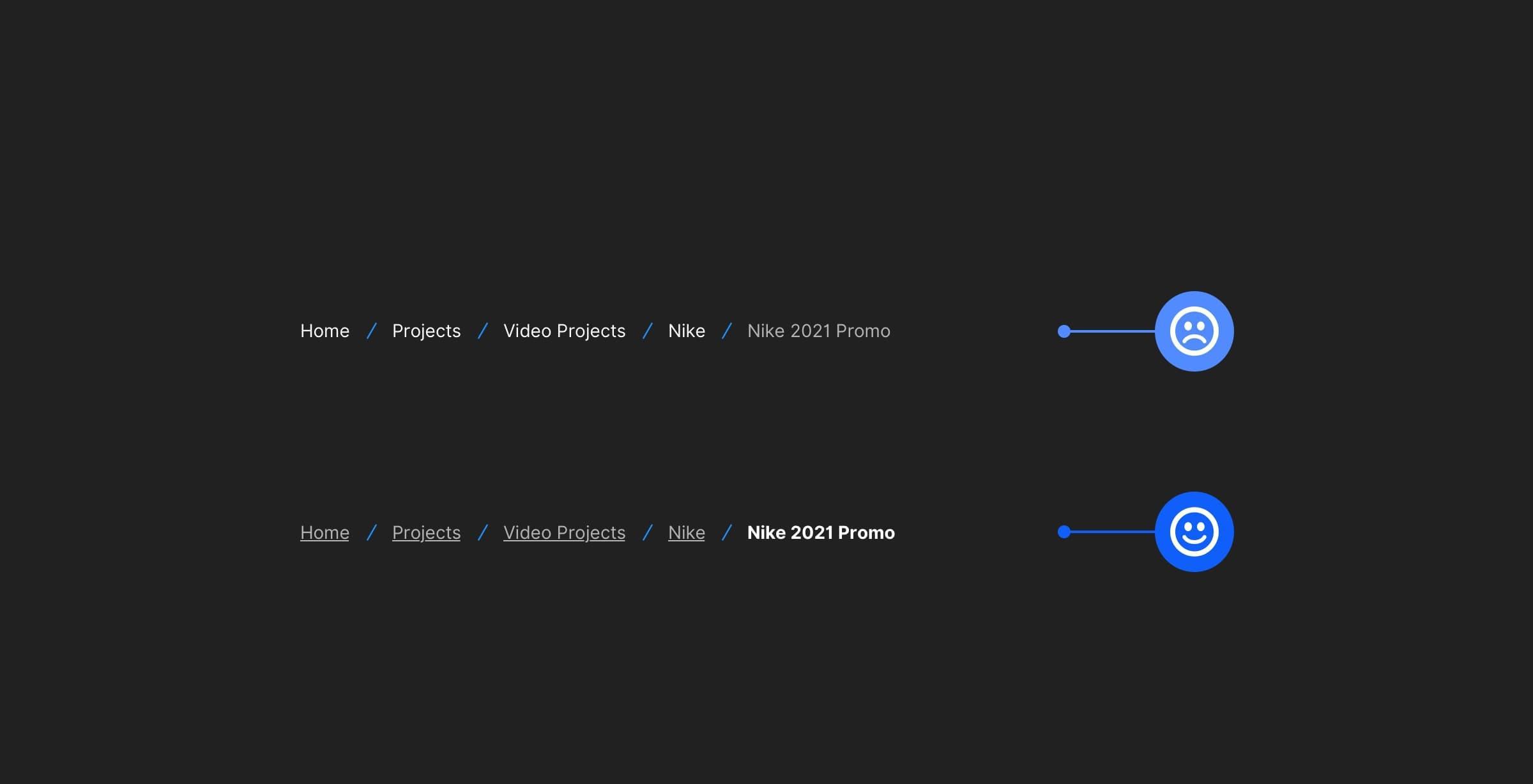
31. 使用高度饱和的颜色?试着用色调或阴影把事情调小一点
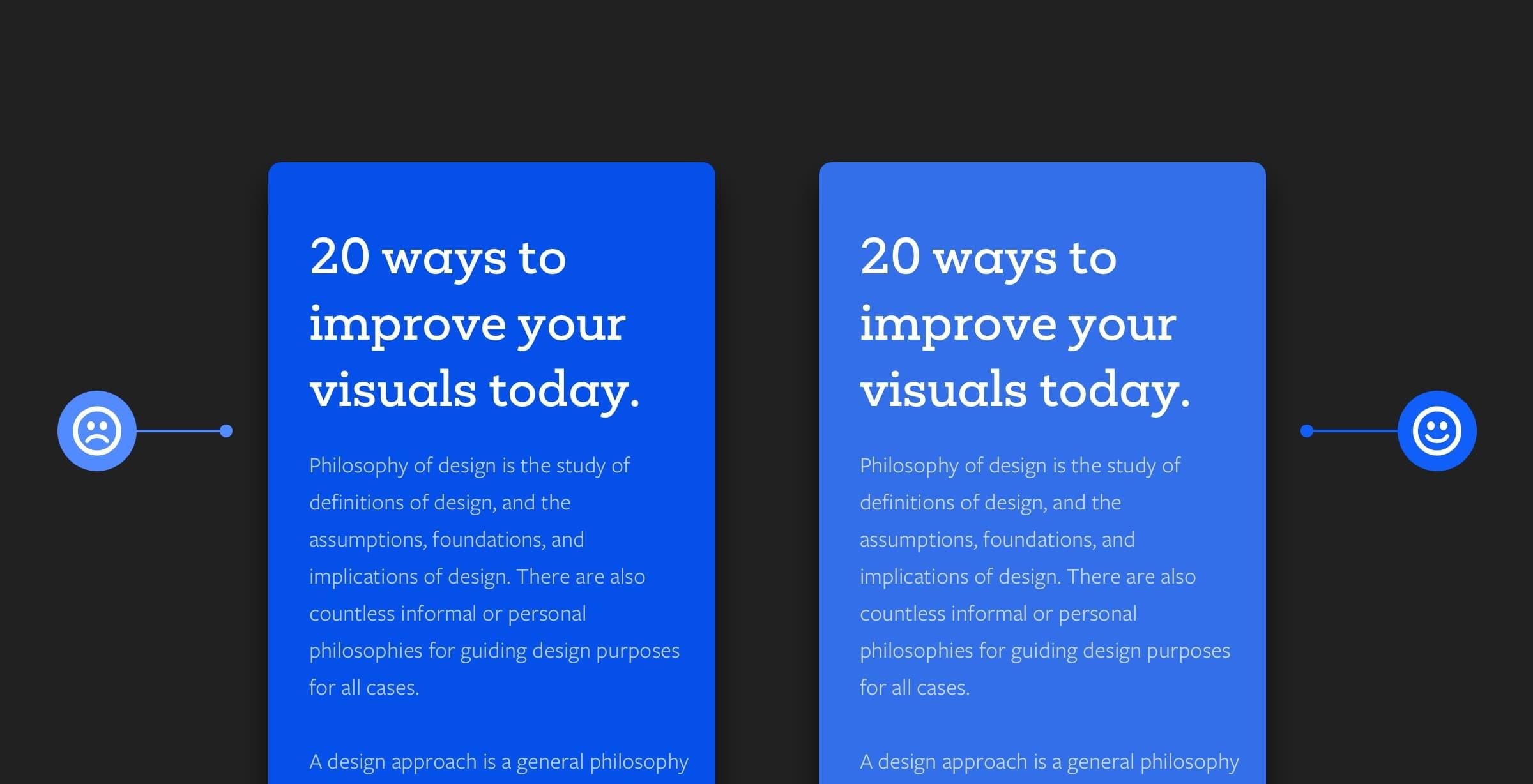
高度饱和的颜色(明亮的蓝色、红色、绿色等)在网站上看起来很不错,但过度使用时,会让用户眼睛疲劳,主要是与文本内容一起使用时。
32. 使用用户熟悉认知的图标表达
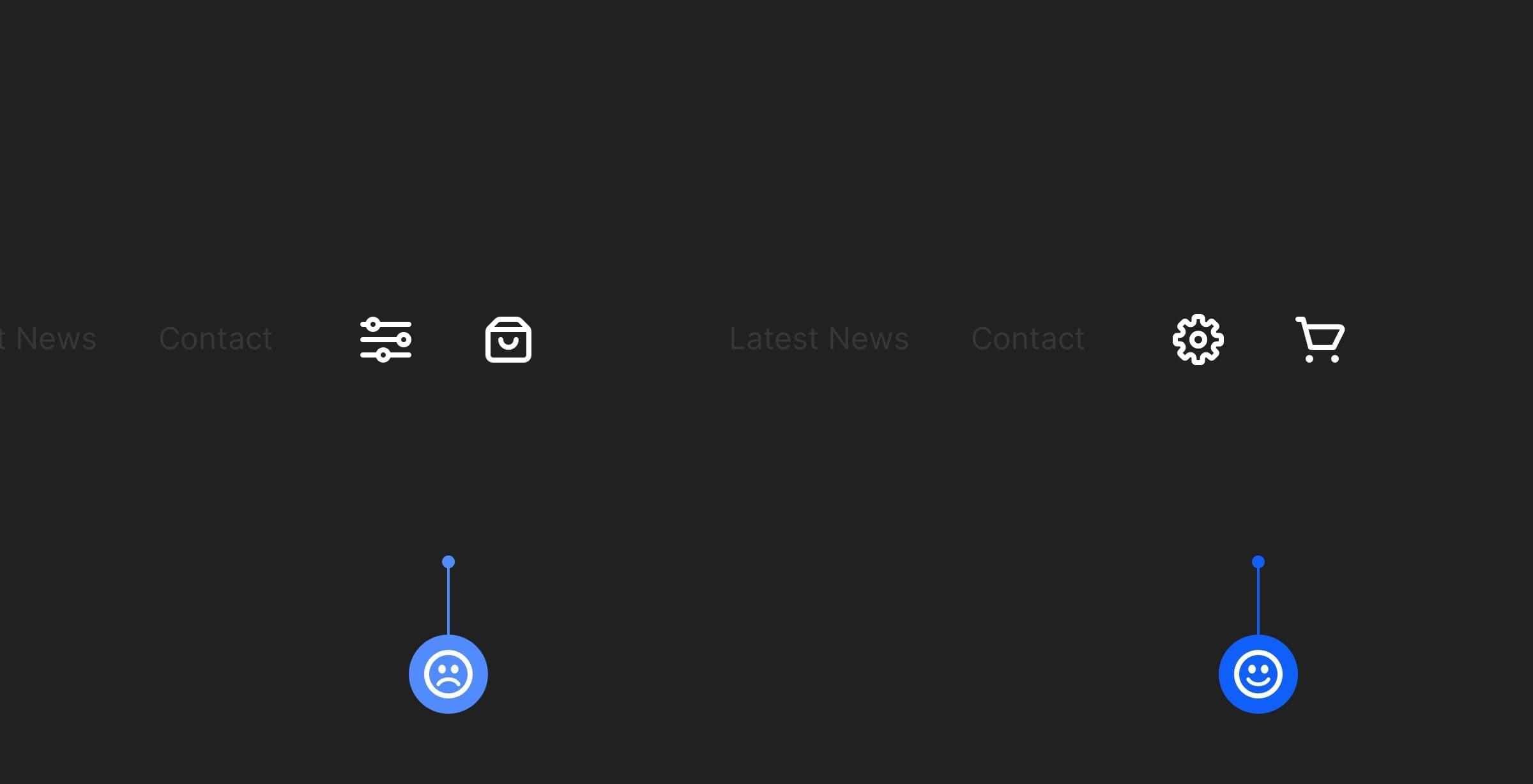
在向设计中添加图标时,使用用户熟悉认知的图标。新的图标虽有很好看,很有个性,但是会让用户疑惑
33. 接近律
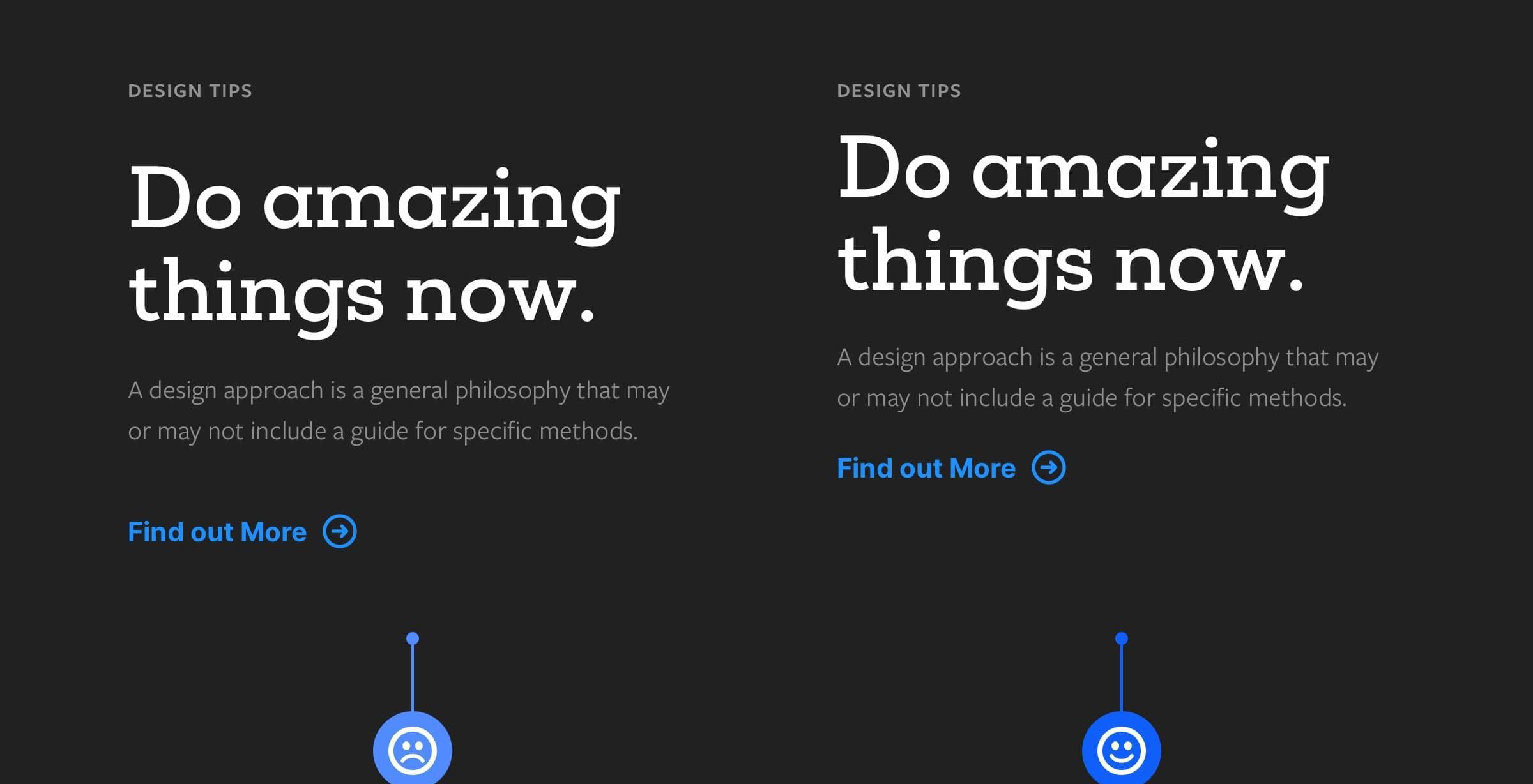
需要承上表达的元素,排版上接近对应的元素,可以让用户心理联系起来是一体的。
34. 减少标题的行高是很好的
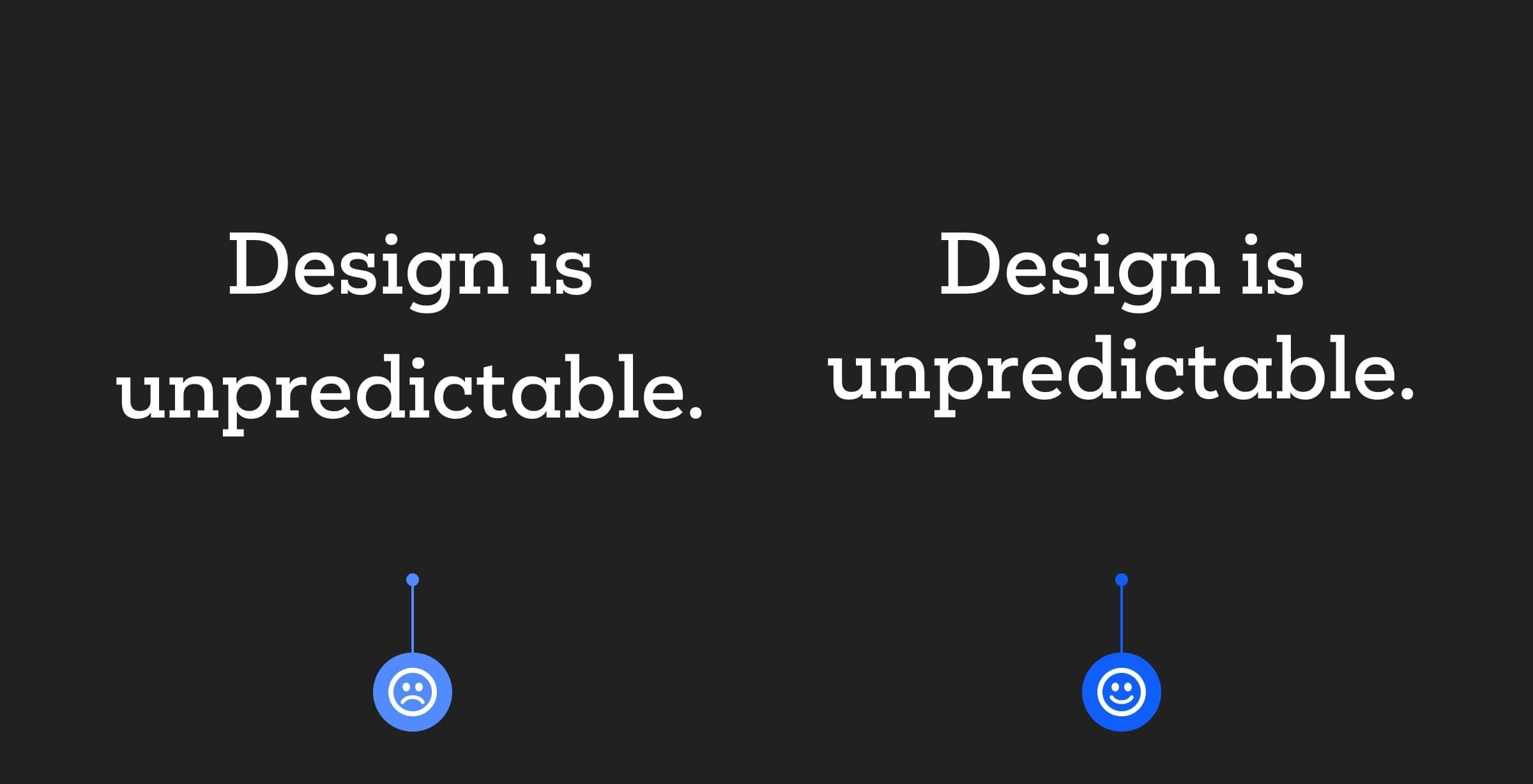
与长格式正文文本(需要足够的行高以提高可读性)不同,标题通常要短得多,因此可以稍微缩小间距。标题的建议行高通常是文本大小的1到1.3倍
35. 从色轮上挑选配色
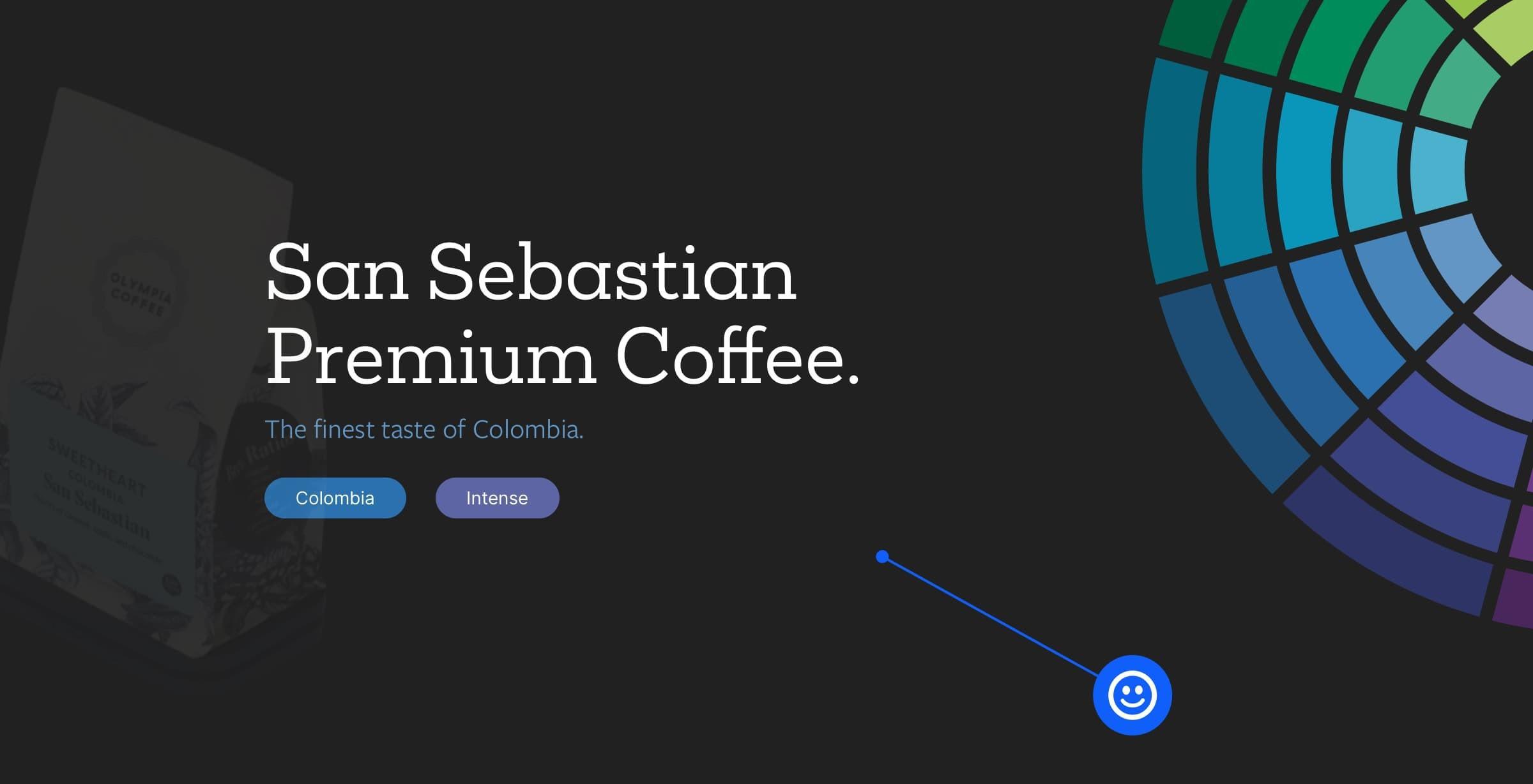
类比色和邻近色是最和谐的配色方案之一,也是最不会出错的配色
36. 想用更轻松的语气, 尽量用小写字母
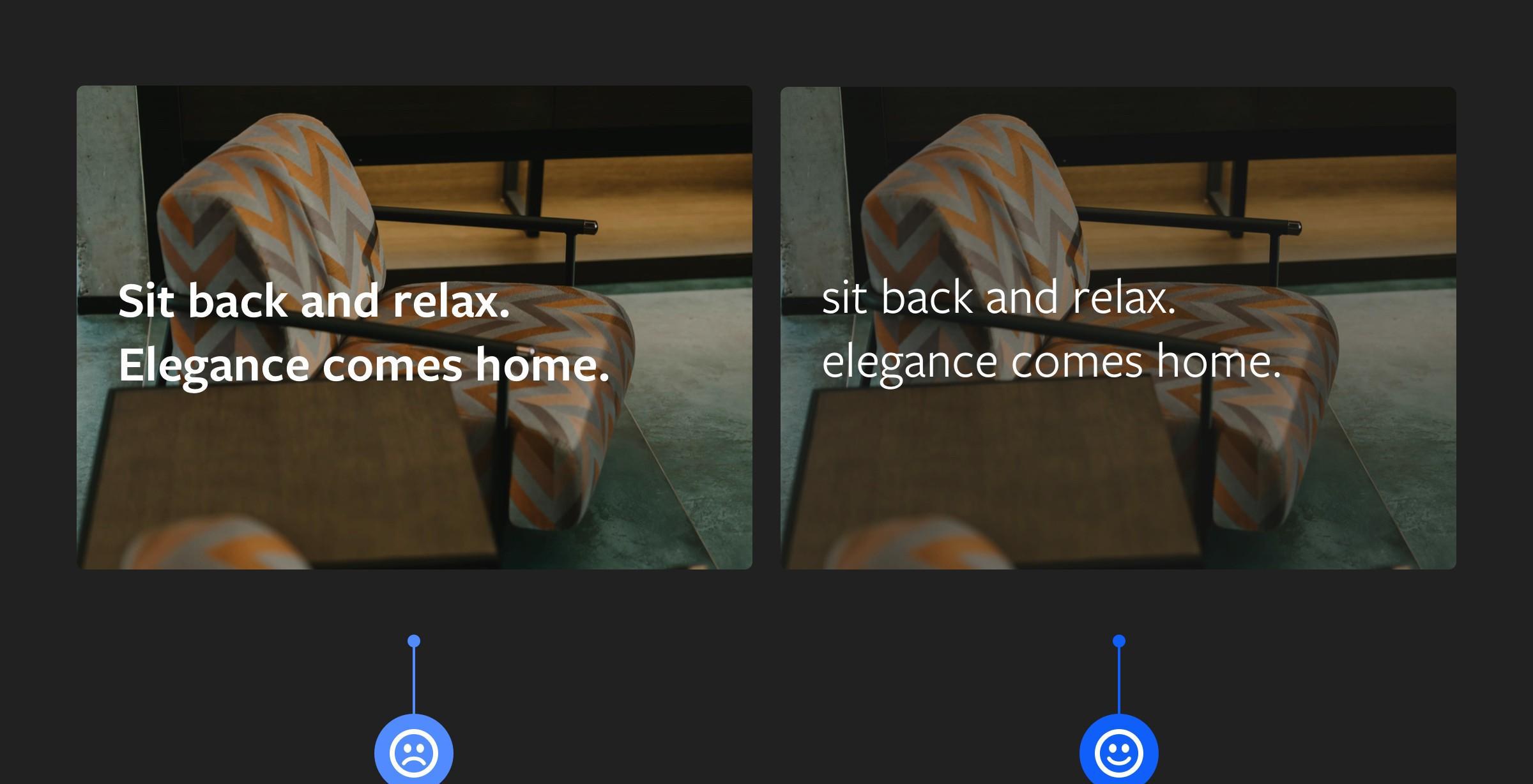
在处理特定项目时,使用类似于所有小写字母的文本可以表达更加轻松的意思
但需要注意,在图像和文本之间使用某种颜色叠加,以获得更强的对比度
37. 使用重量、大小和颜色来表示你的结构层次感
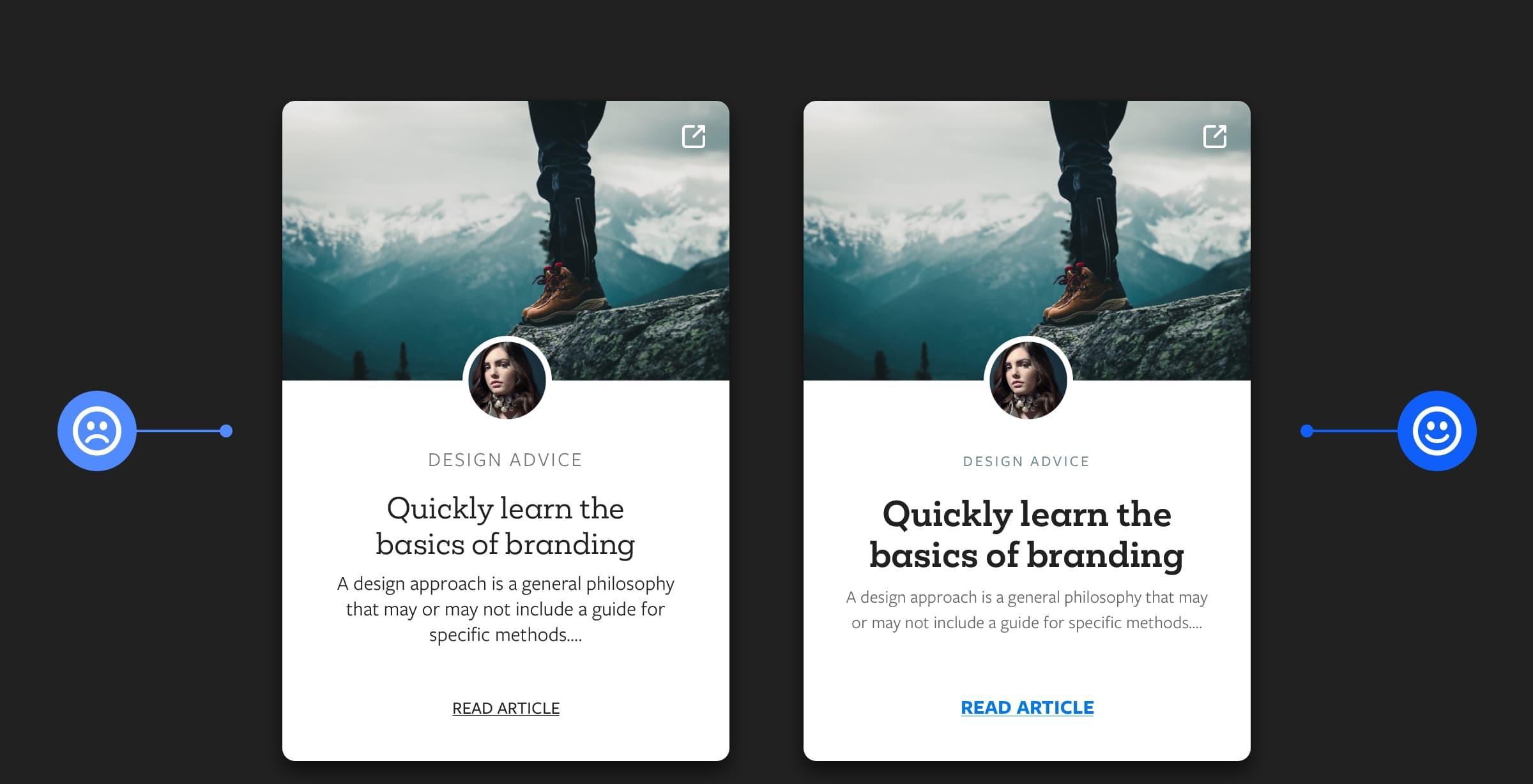
38. 深色背景+浅色文本, 增加字重,提升易读性
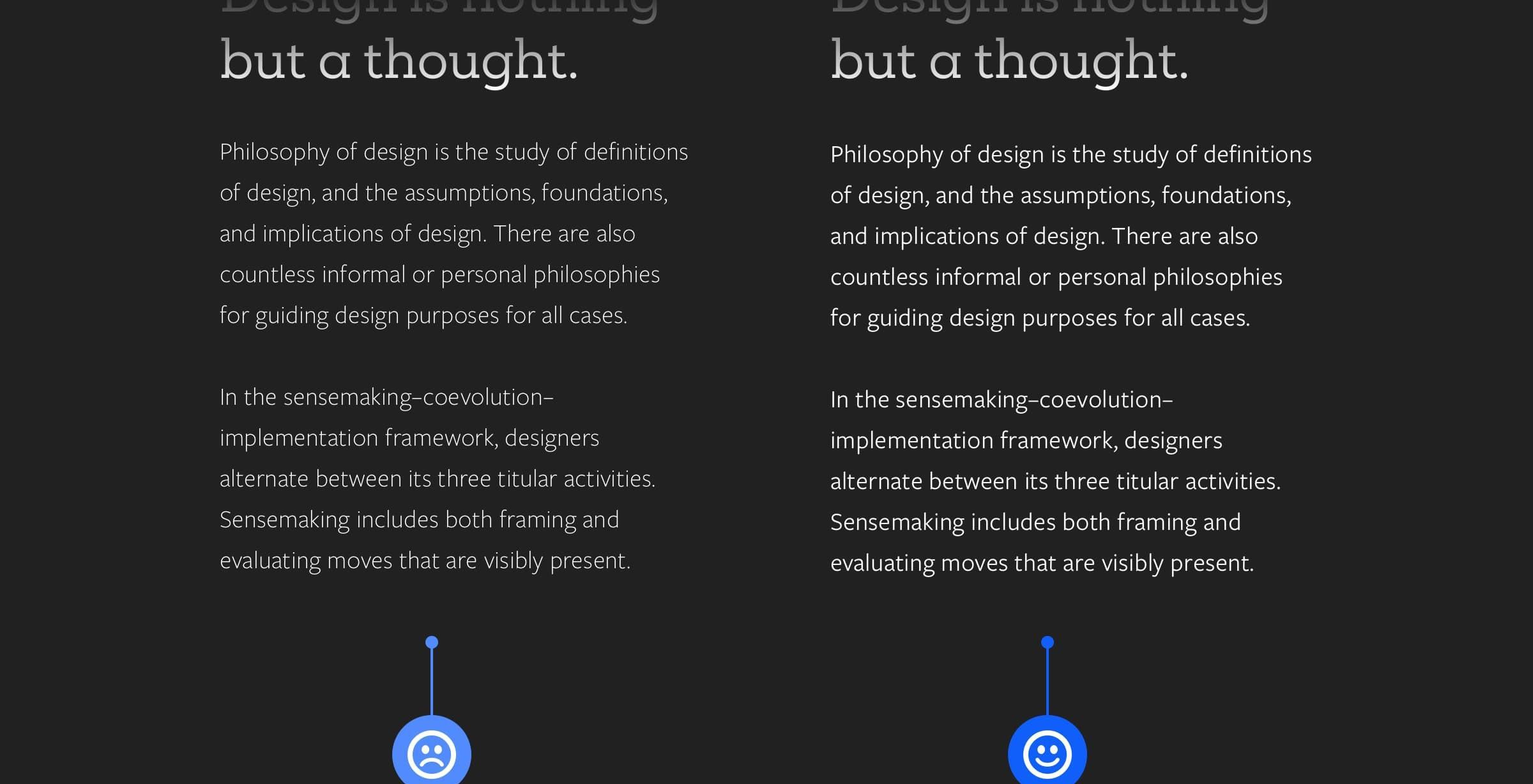
当在浅色背景下设置深色文本时,偶尔可以选择较轻的字体。
但是…
反之:浅色文本>深色背景。
最好是把字体的重量增加一点,尤其是长文本,原因是,让用户避免视觉疲劳,获得更好的易读性
39. 使用争取的字体类型,表达对应的情感
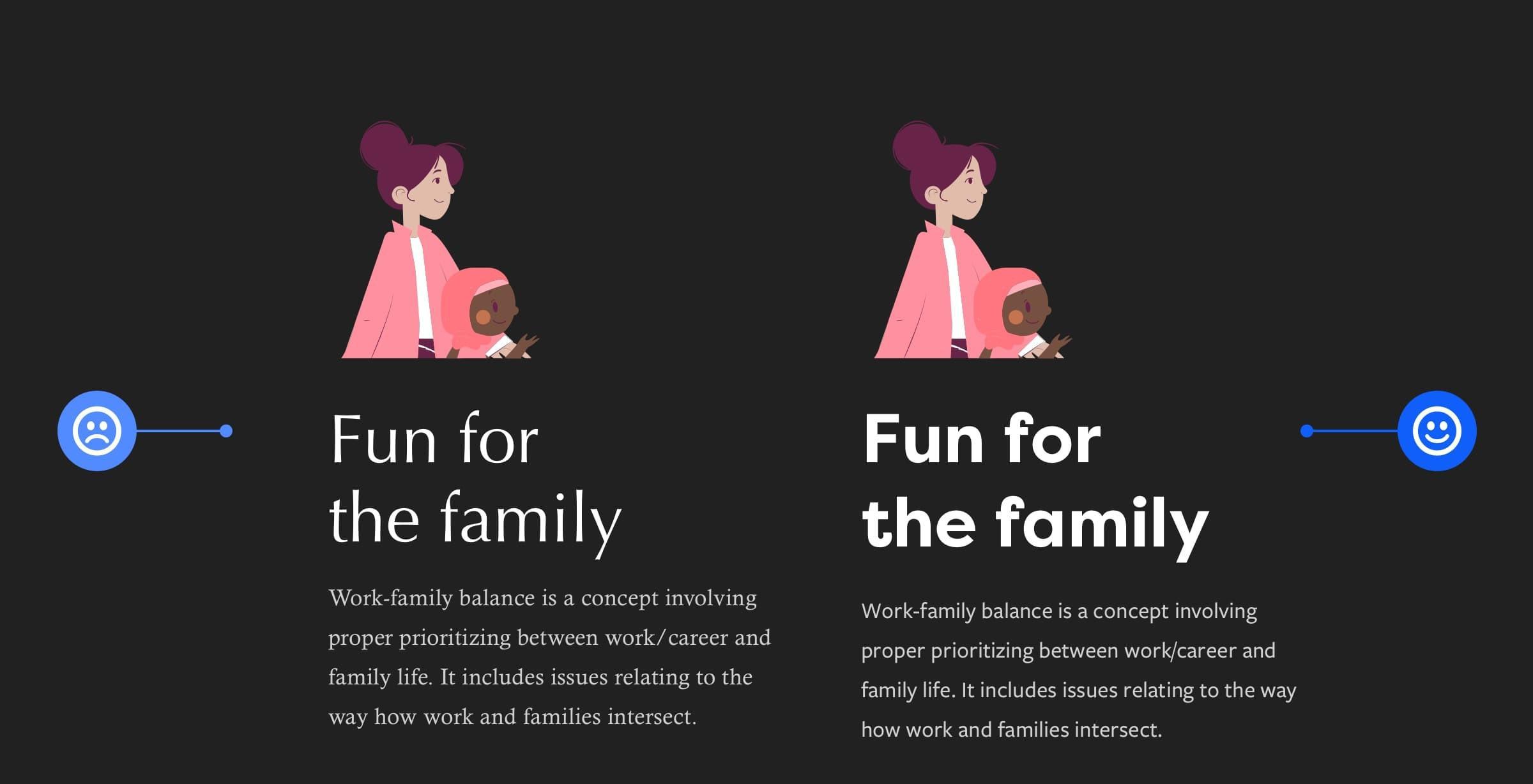
正确的字体选择对于让你的内容更快的正确传达更重要
40. 全部大写+字母间距=更好的易读性
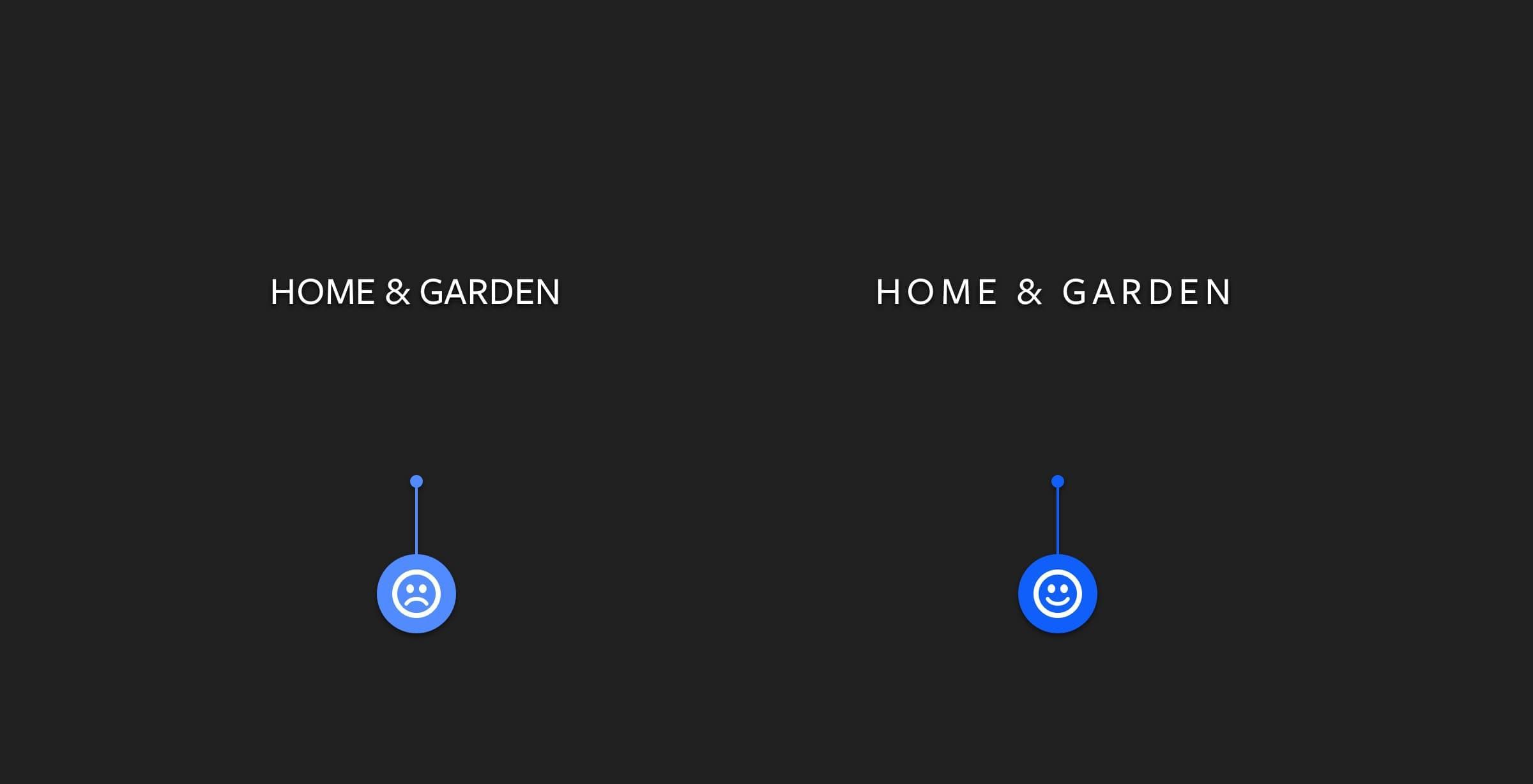
只需稍微增加字母之间的间距,就可以提高字体的易读性,并为大写字母增加一些设计感
41. 让表单上的错误信息变得有用和容易理解
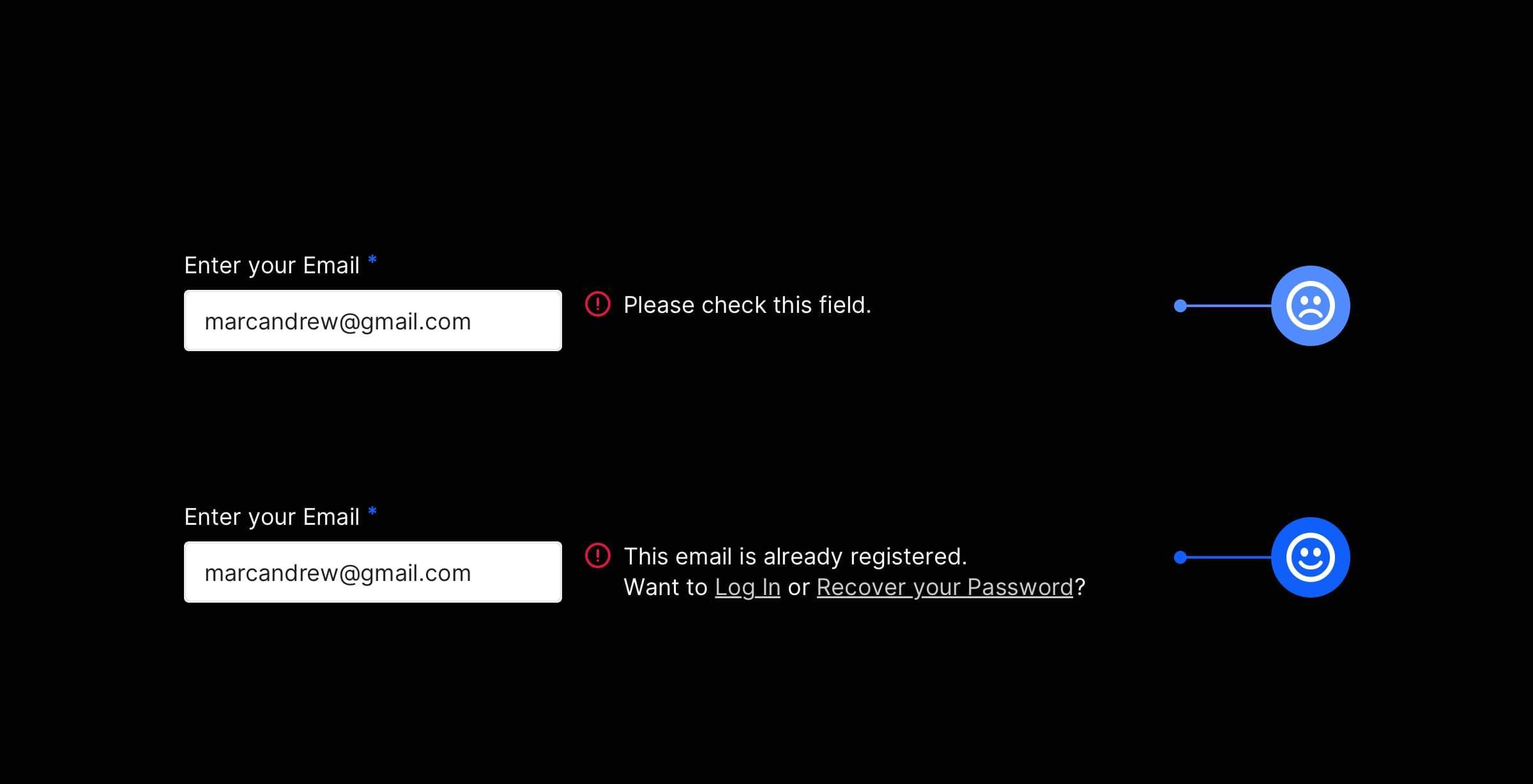
确保错误提示,解释了哪里出错和如何解决
始终让用户了解最新情况,即使是普通的表单,让这些错误消息变得有用,不要让用户懵逼
42. 尝试向用户保证在加载应用程序时发生了一些事情
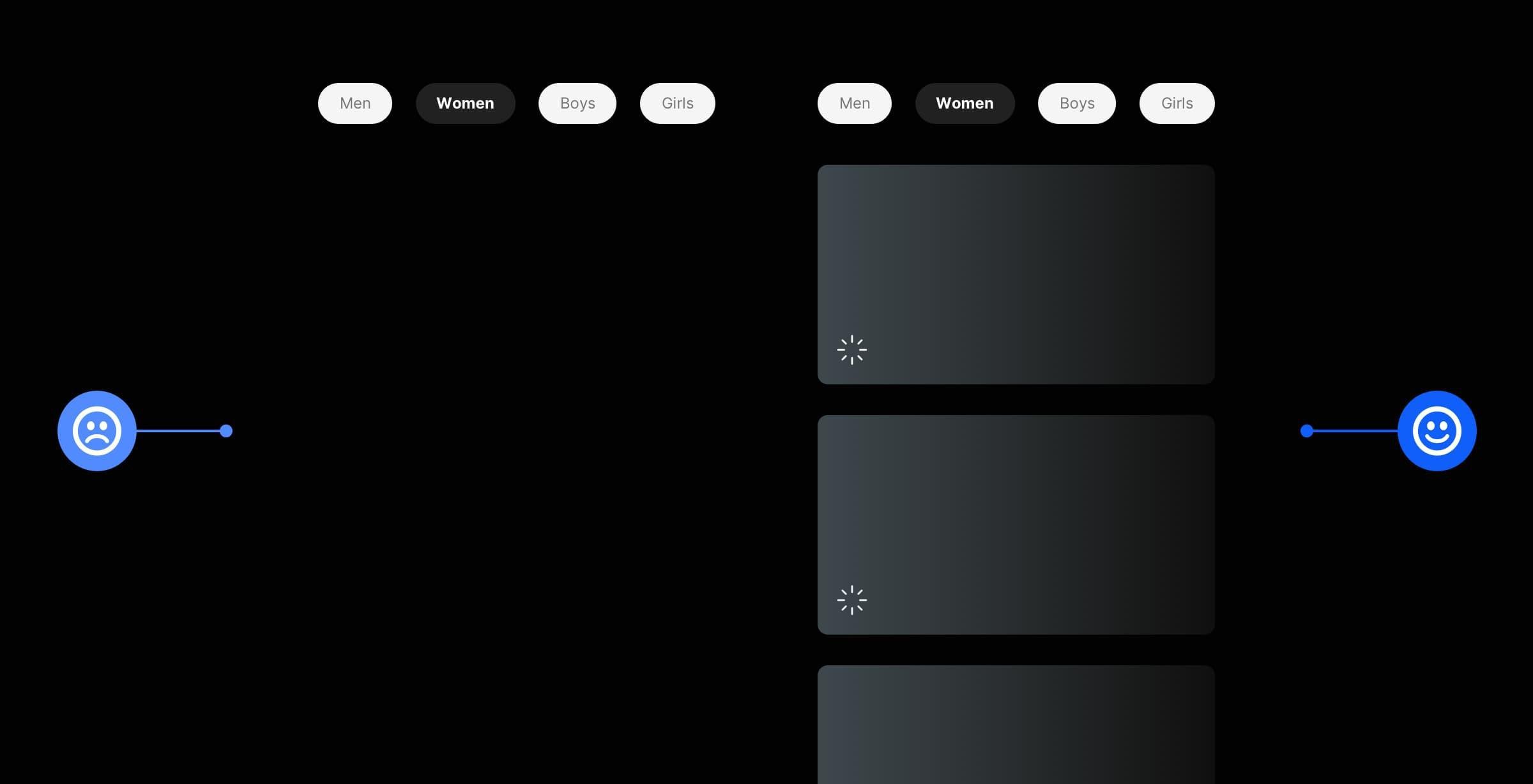
使用占位符可以更好的缓解用户焦虑
43. 通知用户如果应用某个特定操作将会发生什么
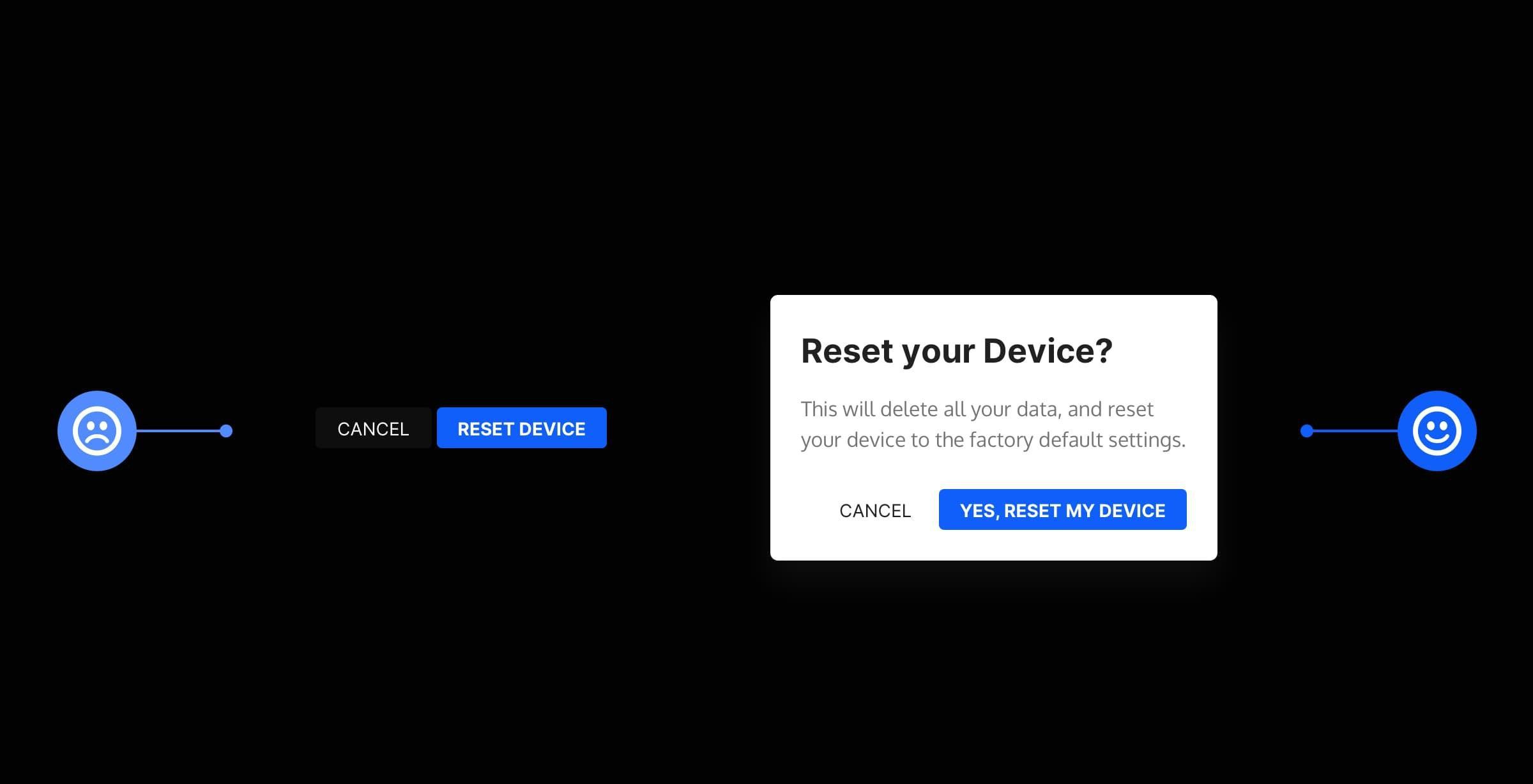
在应用可能产生后果的特定操作之前,请详细地通知用户。尤其适用于具有不可逆转后果的行为,例如永久删除某个内容。让用户知道将要发生什么,并要求他们确认
44. 不要在下拉列表中隐藏重要的操作
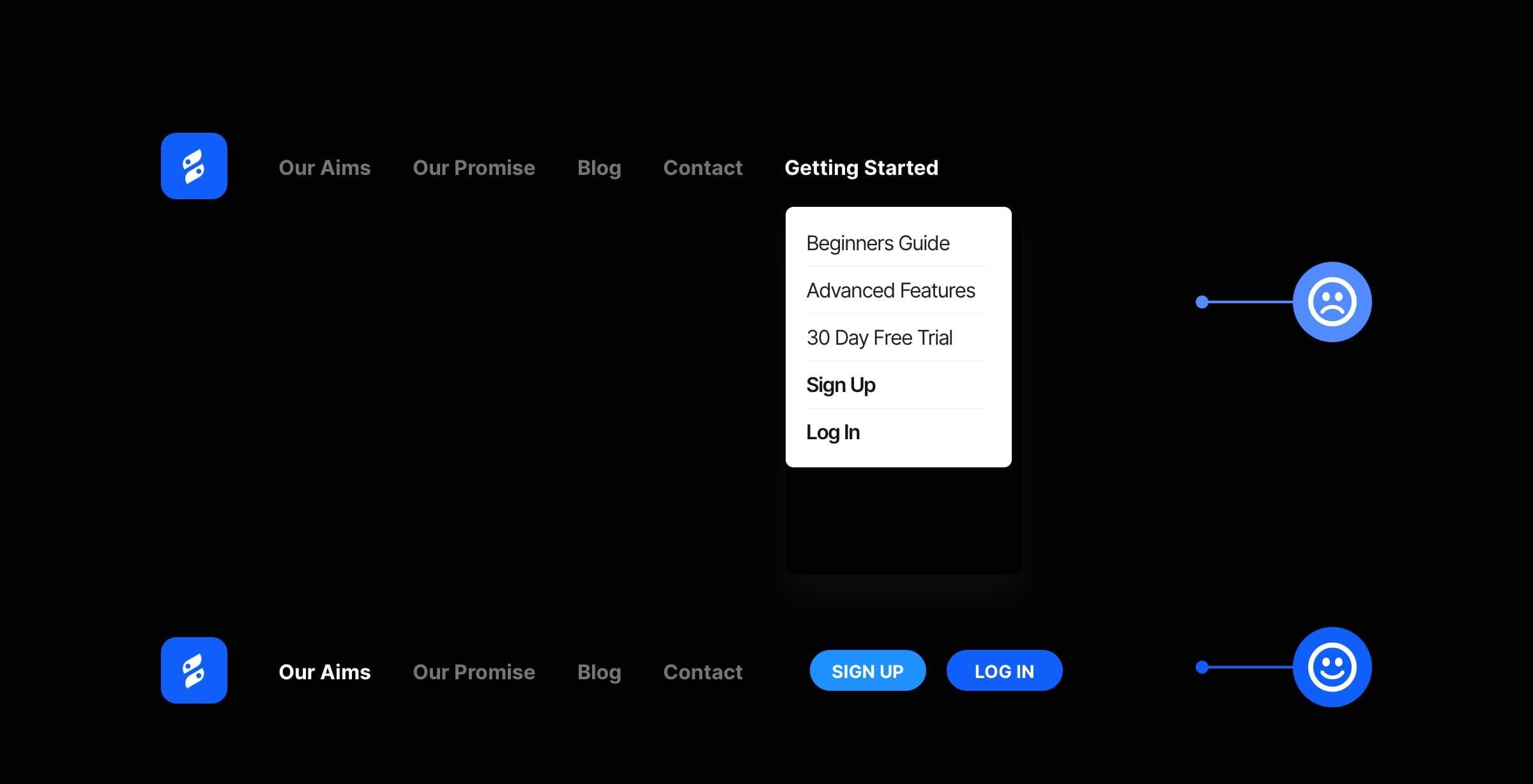
用户需要采取的基本操作(例如,注册或登录)隐藏在下拉列表中,甚至可能找到用户想要的。
解决:将重要的功能提出来,不要隐藏
文章参考/翻译自:《UI & UX Micro-Tips: 》
作者:木七木七,欢迎交流~
本文由 @木七木七 原创发布于人人都是产品经理。未经许可,禁止转载
题图来自 Pixabay,基于 CC0 协议
热门资讯
-
将为大家介绍12个绝佳的UI设计网站,这些网站不仅可以为你提供灵感,还可以帮助你学习新的技巧,助力你的创意之旅!dribbbleDribbble 是一个面向设计师的...
-
2. 移动端UI设计中常见的5种APP界面类型,你get到了吗?
通过介绍移动端UI设计中的闪屏页、引导页、浮层引导页、空白页和首页等5种APP界面类型,帮助大家更好地了解UI设计的基本知识
-
怎样可以提升你的UI设计能力!第一个:站酷站酷想必是设计师都知道的一个网站,里面不止有UI设计的资源,还有其他设计的,不如:平面设计、网页设计、字体...
-
想要了解iPhone6界面设计的尺寸规范吗?这里为您详细介绍iPhone6的UI设计尺寸规范,包括界面尺寸、图标尺寸、可点击高度规范、搜索栏高度规范以及界面元素之间的距离规范。
-
在移动端设计中,列表页和表单页是不可或缺的部分。一个好的列表页和表单页设计能够让用户轻松地获取信息并产生点击欲望,从而提高点击率。本文将为你...
-
对于想要提高自己的设计能力和创造力的小白和UI设计师来说,这本书是一个很好的选择。4.《设计的觉醒》(IKKO TANAKA)推荐理由: 这本书是日本现代平面...
-
那么,要学习UI设计就要学习哪些课程呢? 其实,UI设计课程涉及到许多领域,一般分为艺术设计课程、设计辅导课程、图形课程、测试课程、动画示范课程等几...
-
ui设计应该让用户一目了然,能够快速找到所需的信息和功能。在设计过程中,应尽量使用简洁的图标、文字和色彩,避免过多的视觉干扰。符合用户习惯:ui设...
-
9. 设计中的色彩心理学:浅析中西方色彩的历史演变与设计应用
摘要:本文探讨了色彩的历史演变和设计应用。通过对色彩在早期文明社会中的实用运用、不同文化背景下色彩观念的差异、色彩在设计中的重要性以及新兴技...
-
10. Photoshop操作教程:自制电子印章 | PS技巧详解
想要学会制作电子公章吗?跟随本教程,详细介绍Photoshop操作步骤,让您轻松掌握PS技巧,制作精美电子印章。
最新文章

 火星网校
火星网校





